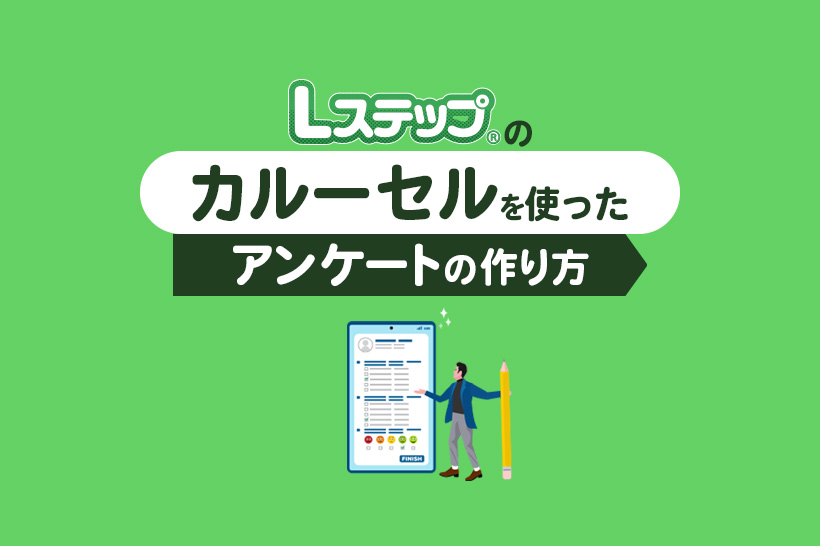
マーケティングで成果を上げるには、顧客の声を集めて理解を深めることが重要です。その手段として有効なのが、LINE上で気軽に実施できるアンケートです。
Lステップには、「回答フォーム」「リッチメニュー」「Lフレックス」「カルーセル」など、アンケートとして活用できる機能が複数あります。
中でも「カルーセル」は、画像付きで直感的に答えられるアンケートを作成できます。
カルーセルとは、LINEのトーク画面に画像付きの複数パネルを横スライド、または分岐配信でパネルを表示できる機能です。
アンケートや診断コンテンツ、商品紹介など幅広く活用できます。
本記事では、美容室のLINE公式アカウントを例に、Lステップのカルーセルを使ったアンケートの作り方を初心者にもわかりやすく解説します。
回答率を上げる工夫や、活用方法も紹介しますので、ぜひ最後までご覧ください。
カルーセルを使ったアンケートの作り方
ここでは、美容室「Hair Salon エル」のLINE公式アカウントを例に、Lステップのカルーセル機能を使ったアンケート作成の手順をご紹介します。
まずは、アンケートを行う目的を明確にすることが大切です。
目的に合わせて質問内容やタグを設計すれば、集めたデータをサービス提案や顧客フォローに活かすことができます。
また、アンケート回答後に特典を設定すると、回答率の向上が期待できます。クーポンやサンプル配布など、友だちにとって魅力的な特典を用意するのがおすすめです。
今回、アンケートを作成する想定アカウントについては以下のとおりです。
<想定アカウント>
美容室「Hair Salon エル」
- スタッフ5名によるアットホームな雰囲気が魅力
- 地域に根ざした固定客から厚い支持(特に女性に人気)
- 今後は新規顧客の開拓にも力を入れたい
<アンケートの目的>
- 髪質の悩みや興味のあるメニューを知り、最適な提案につなげる
- 常連のお客様が「当店を選んでいる理由」を把握し、PRや集客に活用する
- 友だちごとに適した情報を配信し、ブロック率を下げ、満足度を高める
- 次回来店のきっかけを作り、再来店率をアップさせる
<アンケート回答者特典>
- ヘッドスパ1回無料券(悩みに沿ったトリートメント使用)
【完成品はコチラ】
今回の構築は、一斉配信でアンケートを開始し、最後に店頭で利用できる特典画像を配信する仕様です。
これにより、友だちのニーズを把握して最適な提案ができ、満足度と再来店率の向上につながります。
全体の流れは、以下のとおりです。
- 一斉配信でアンケートを送付
- アンケートを回答してもらう
- アンケート回答完了後、お礼メッセージ+特典案内送信
- お悩み別の特典を配布
①質問内容と選択肢を準備する
はじめに、目的にあった質問内容と選択肢を準備します。
カルーセル機能では、1枚のパネルにつき1つの質問を表示でき、選択肢は3つまで設定可能です。(※パネルが1枚だけの場合は4つまで可能)
質問数は5〜8問程度に絞るのが理想的。スマートフォンでの操作性を考え、シンプルかつ直感的に選べる内容にすると、最後まで回答してもらいやすくなります。
以下は、美容室「Hair Salon エル」のアンケートの質問と回答の選択肢です。
| 質問 | 選択肢 |
| Q1.年代は? |
|
| Q2.当店の利用回数は? |
|
| Q3.当店を選んだ理由は? |
|
| Q4.スタッフの対応はいかがでしたか? |
|
| Q5.月にかける美容代は? |
|
| Q6.興味のあるアイテムは? |
|
| Q7.髪のお悩みは? |
|
②タグを準備する
質問と選択肢が決まったらタグを設定しましょう。
タグを使うと、配信を出し分けたり、悩み別のクーポンを送ったりと、セグメント配信の基盤を作れます。
タグの作り方
タグを作成する手順は以下のとおりです。
1.Lステップ管理画面の左側のメニューバーから「タグ管理」を選択し、「+新しいタグ」をクリックします。
※「+新しいフォルダ」で専用のフォルダを作成すると、管理しやすくなります。
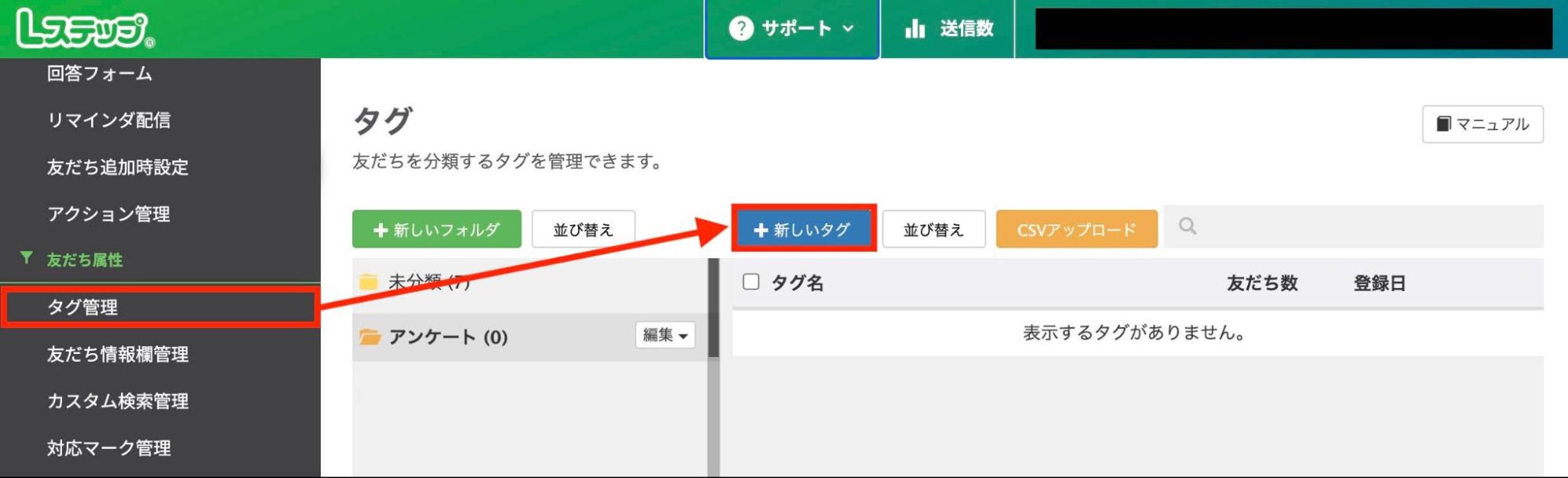
2.テキストボックスに設定したいタグ名を入力して「決定」をクリックし、完成です。タグ名に質問内容も入れておくと管理しやすくなります。
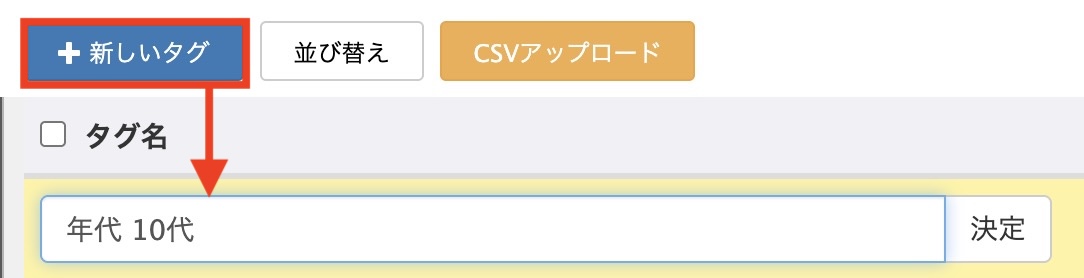
今回は、回答内容に応じたタグの他に、以下のタグも作成しています。
- アンケート完了時に付与する 「アンケート回答済み」タグ
- 「特典を受け取る」ボタンを押した際に付与する 「アンケート特典受け取り済み」タグ
この2つのタグを活用すれば、未回答者への出し分け配信やリマインドが可能になります。
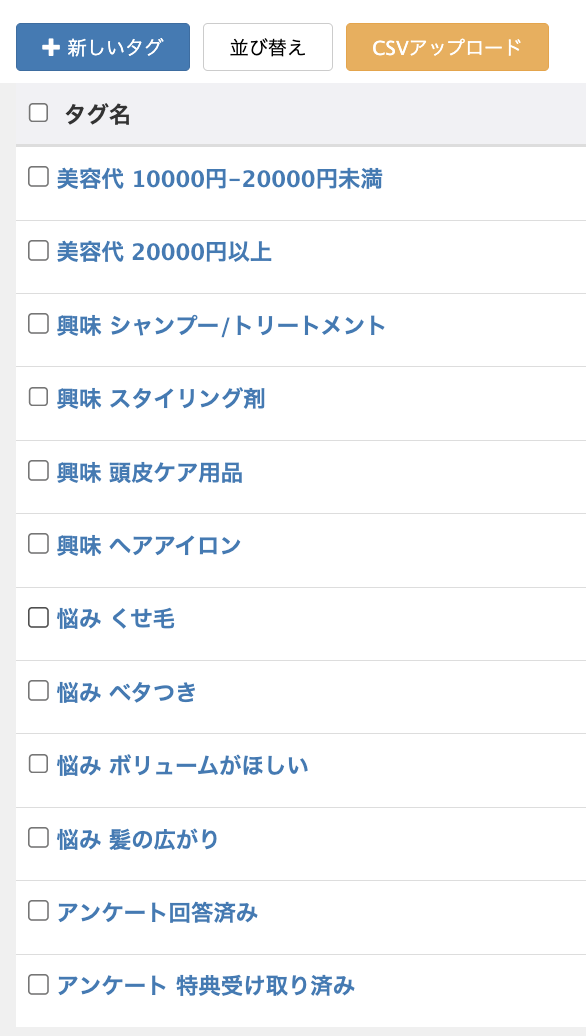
③友だち情報欄を準備する
タグの準備ができたら、友だち情報欄を準備しましょう。
友だち情報欄は、友だちごとに異なる情報を保存できる機能です。住所やメールアドレス、画像などの情報を保存できます。
必要に応じてアンケートの回答内容を友だち情報欄に保存すると、メッセージ配信時にその情報を差し込んで配信できます。
ただし、友だち情報欄は上書き保存となる点に注意が必要です。上書きしたくない情報がある場合は、新たに専用の友だち情報欄を作成し、回答データを保存してください。
友だち情報欄の作り方
友だち情報欄を作成する手順は以下のとおりです。
1.Lステップ管理画面の左側のメニューバーから「友だち情報欄管理理」を選択し、「+新しい友だち情報欄」をクリックします。
※「+新しいフォルダ」で専用のフォルダを作成すると、管理しやすくなります。
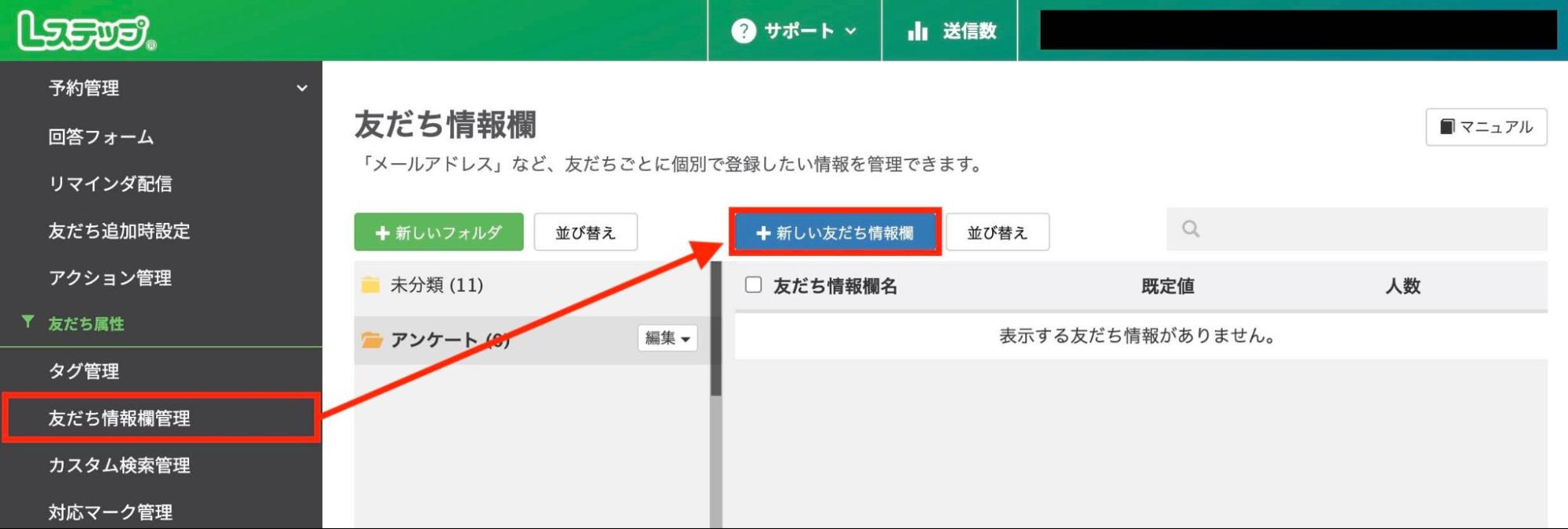
2.友だち情報欄名を入力し、保存します。
今回は「髪のお悩みは?」という質問への回答を、友だち情報欄に保存しました。個々の回答が、特典メッセージ内に自動で差し込まれるように設定しています。
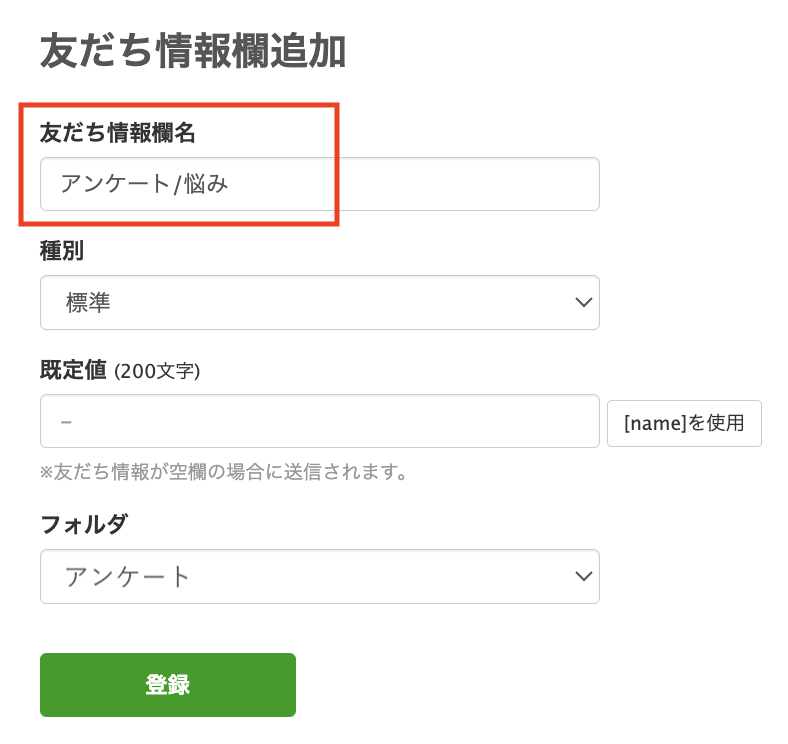
【悩みが「くせ毛」の場合】
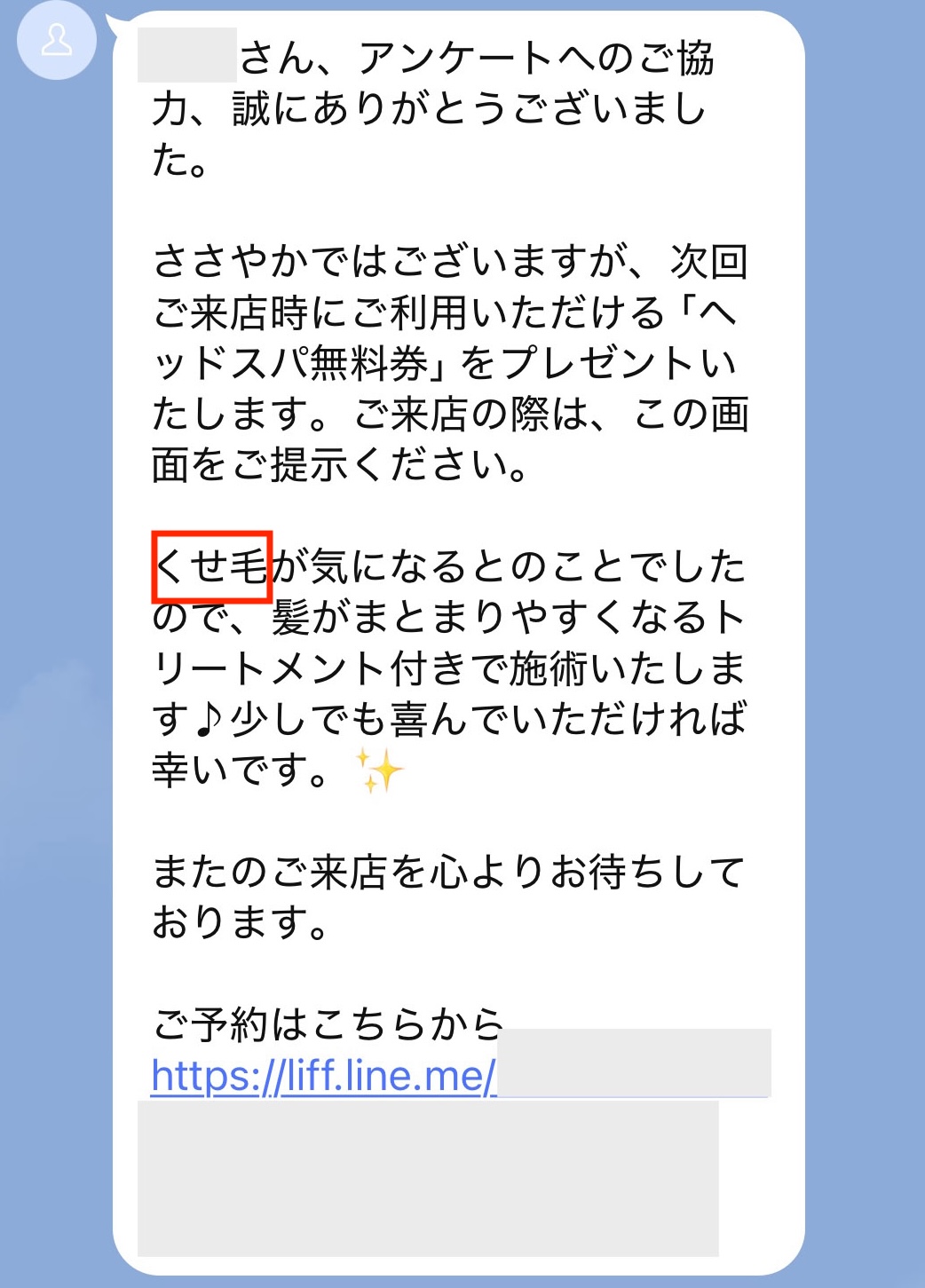
④カルーセル画像を準備する
次に、カルーセルの各パネルに設定する画像を準備します。
カルーセル機能では、最大10枚まで画像付きパネルを設定できます。画像の推奨サイズは横1024px × 縦678pxです。
画像なしでも作成可能ですが、視覚的に伝わりやすくしたい場合は画像付きにしましょう。
画像作成には、無料で使えるデザインツールCanva(キャンバ)がおすすめです。テンプレートも豊富で、未経験の方でも簡単に作成できます。
【Canvaで画像を作成するステップ】
- ホーム>作成>「カスタムサイズ」を選択し、横1024px × 縦678px を指定して新しいデザインを作成する。
- 左メニューの「デザイン」や「素材」から画像を選択し必要に応じて編集する。
- 画面右上「共有」>「ダウンロード」をクリックして保存する。
【アンケート開始画像】

【アンケート終了後の画像】

⑤アンケート回答後の特典画像を設定する
カルーセルのアンケートで回答してくれた友だちには、特典配布の導線を設定しておきましょう。
回答直後にお礼を伝えることで、満足度が高まり、次回利用につながりやすくなります。
たとえば、テキストメッセージやカルーセルで「ご回答ありがとうございます!特典はこちら」と案内し、クーポン画面やURLリンクなどを添えて特典を渡すのがおすすめです。
- 基本メニュー◯%OFFクーポン
- ヘアケア商品の割引券
- スタイリングのコツをまとめた特典動画
- スタッフおすすめ商品紹介PDF
【テンプレート(画像)で表示する特典の設定方法】
今回は店頭で提示できる下記の特典画像を配信します。

1.メニューバーの「テンプレート」>「標準メッセージ」を選択します。
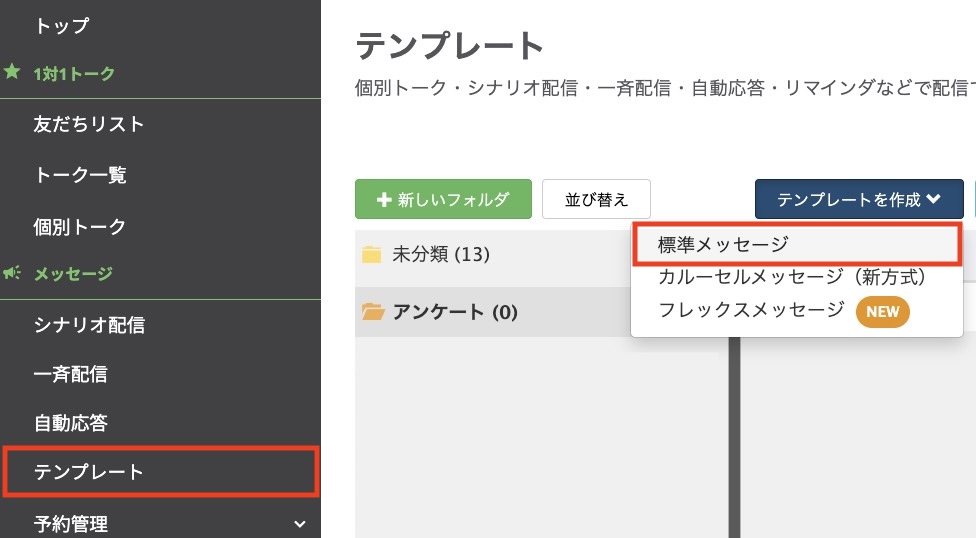
2.各項目の登録を行います。
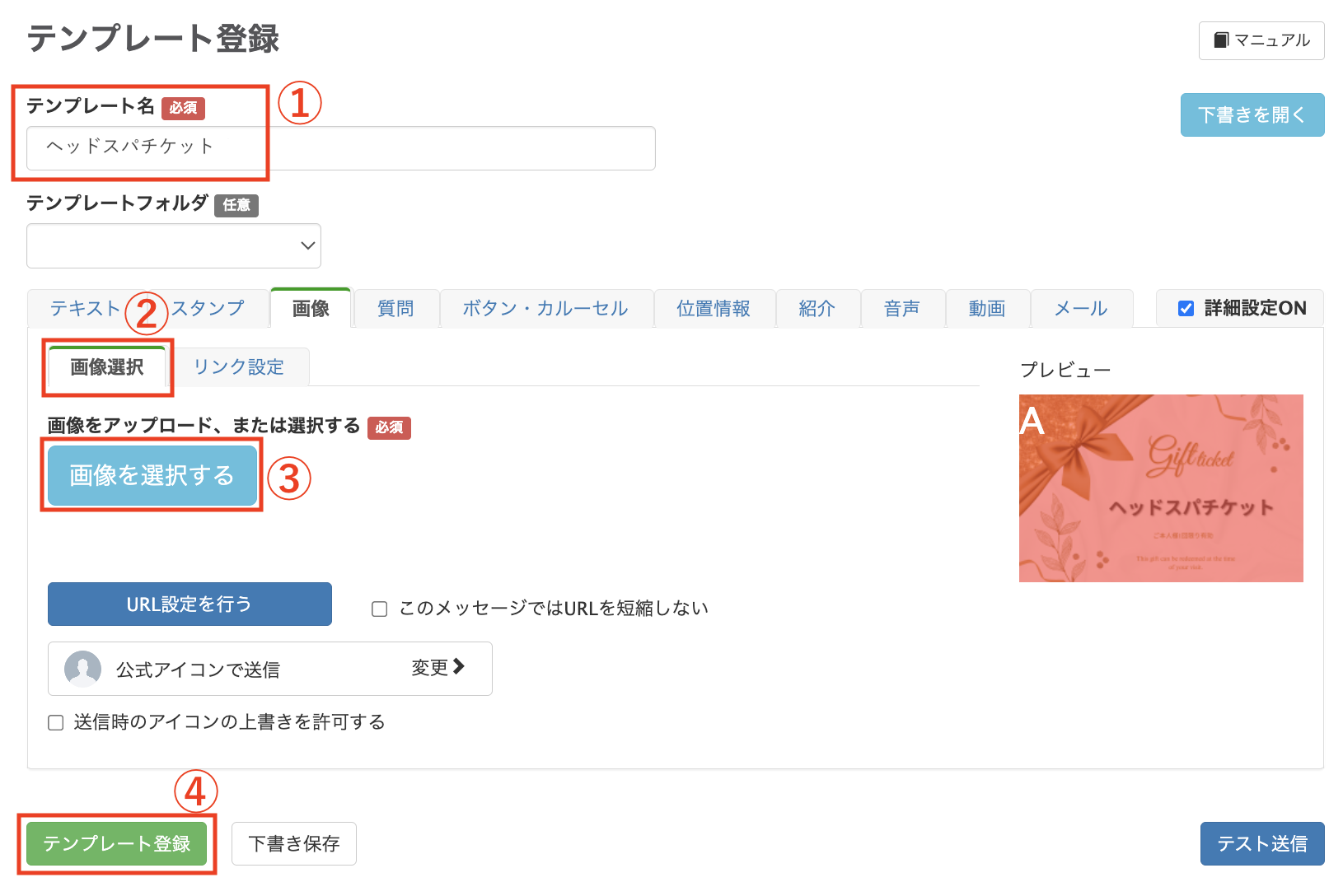
① 管理用のテンプレート名を入力します。(友だちには表示されません)
②「画像」>「画像選択」をクリックします。
③「画像を選択する」で画像を選択、またはアップロードします。
④「テンプレート登録」をクリックします。
画像をスマホ画面の横幅いっぱいに大きく表示することもできます。
以下、上が通常の画面表示、下がフル画面表示です。特典画像が大きいと、より視線を引きやすくなります。

【画像を大きく表示させる方法】
必須の設定ではありませんが、画像が見やすくなるのでオススメの設定です。
以下のように「詳細設定ON」にチェックを入れ、「①リンク設定」>「②リンク1」>「③使用しない」を選択します。
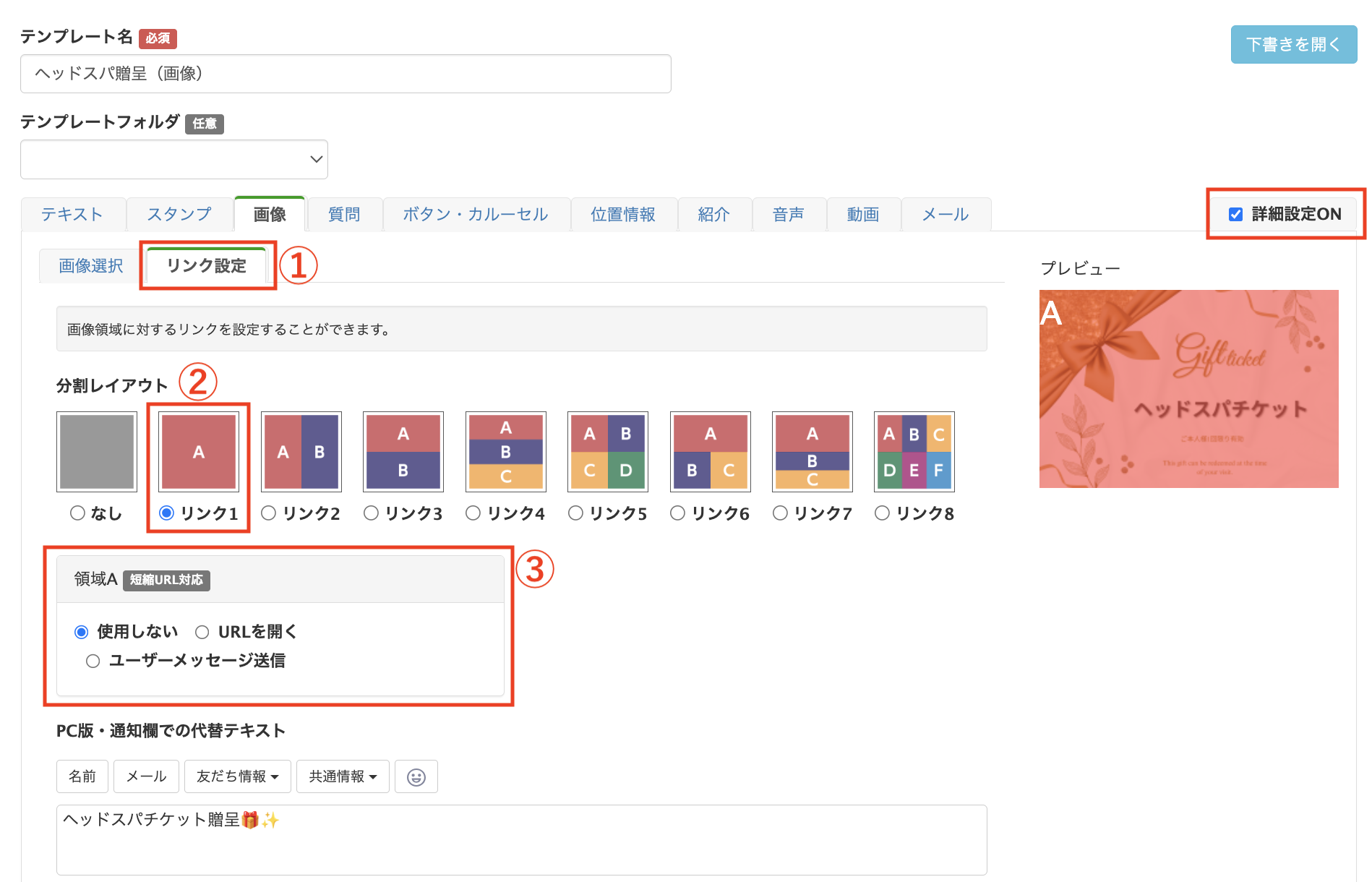
【送信時の画像】
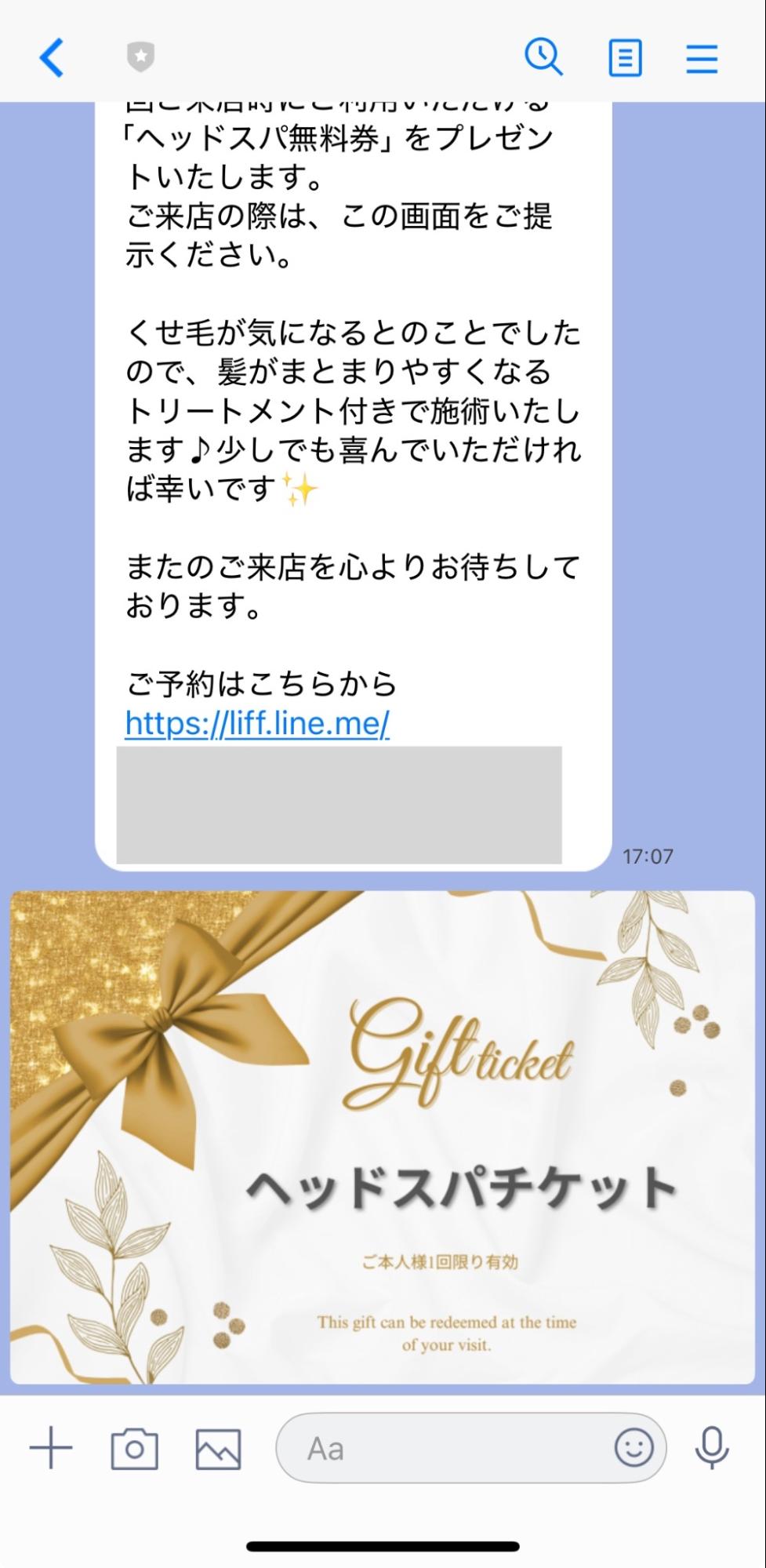
⑥テンプレートを登録する
画像の準備ができたら、Lステップ設定画面でテンプレートを登録します。テンプレートは、表示したい順番の逆順(最後に表示するものから)で登録しましょう。
これは、遷移先のテンプレートを先に登録しておかないとアクション設定時に選択できないためです。
なおLステップの設定画面では、新しく作成したテンプレートが上に並ぶ仕様になっているため、「並び替え」で開始順から並び替えておくと管理しやすくなります。
今回必要となるテンプレートは11項目で、作成したテンプレートは以下のとおりです。
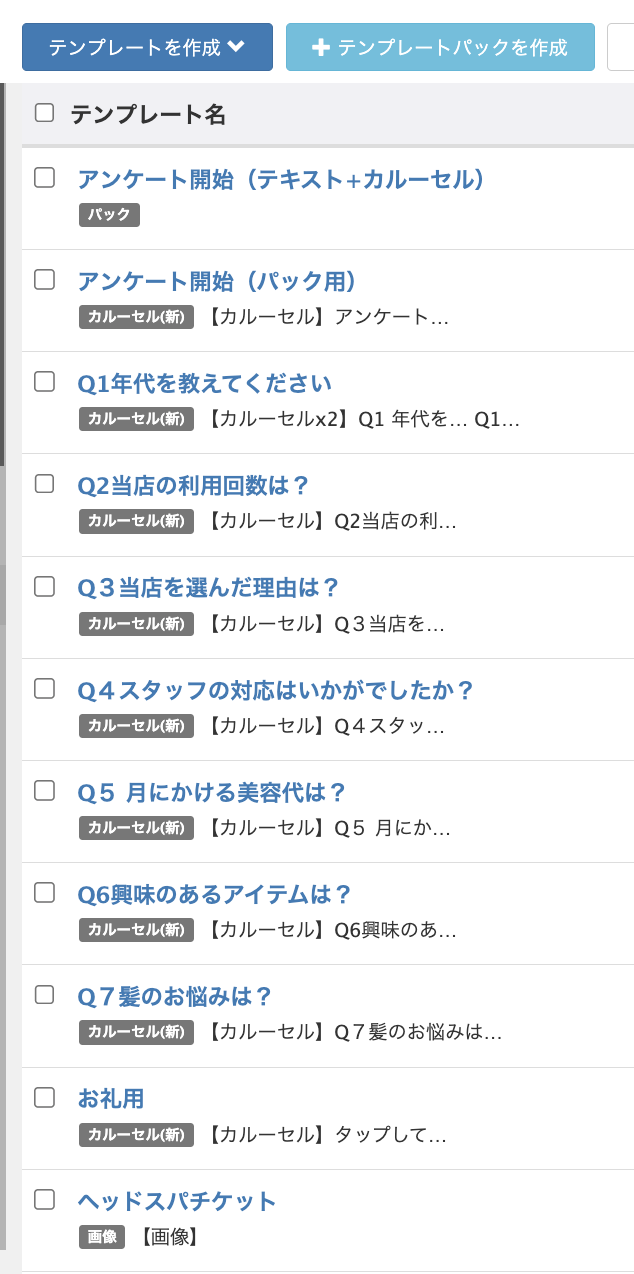
お礼用のカルーセル設定
一番最後に表示される特典画像「ヘッドスパチケット」 は「テンプレート(画像)で表示する特典の設定方法」で作成方法をご紹介しました。
ここでは、最後から2番目に配信するお礼用のカルーセルを作成していきます。このカルーセルは、友だちが特典を受け取る導線になります。
メニューバーの「テンプレート」>「テンプレートを作成」>「カルーセルメッセージ(新方式)」の順に進みます。
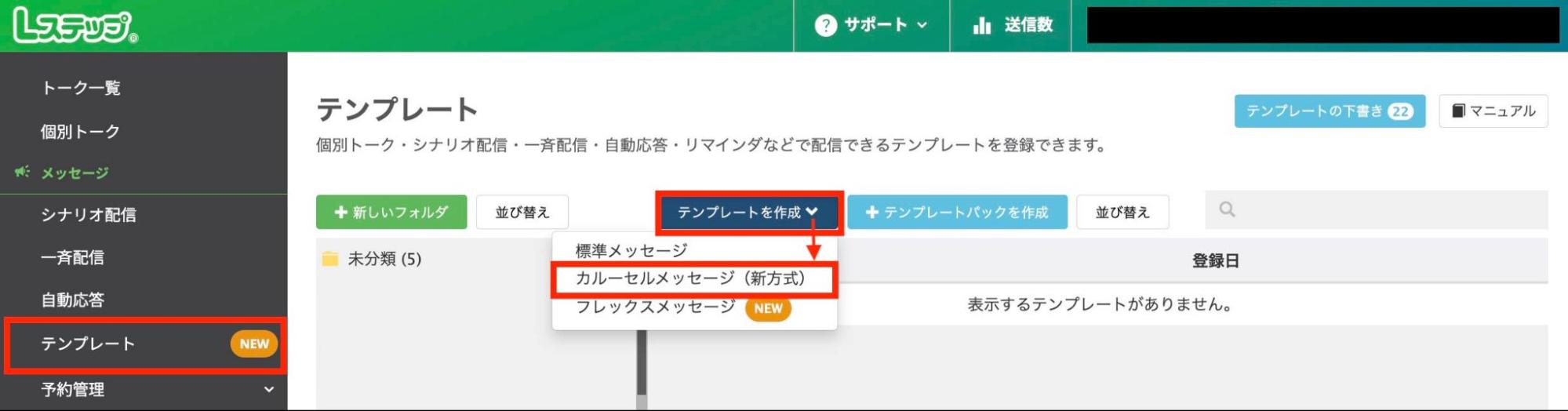
①管理用のテンプレート名を入力します。
②本文に「タップして特典をお受け取りください」を入力します。
③画像を登録します。
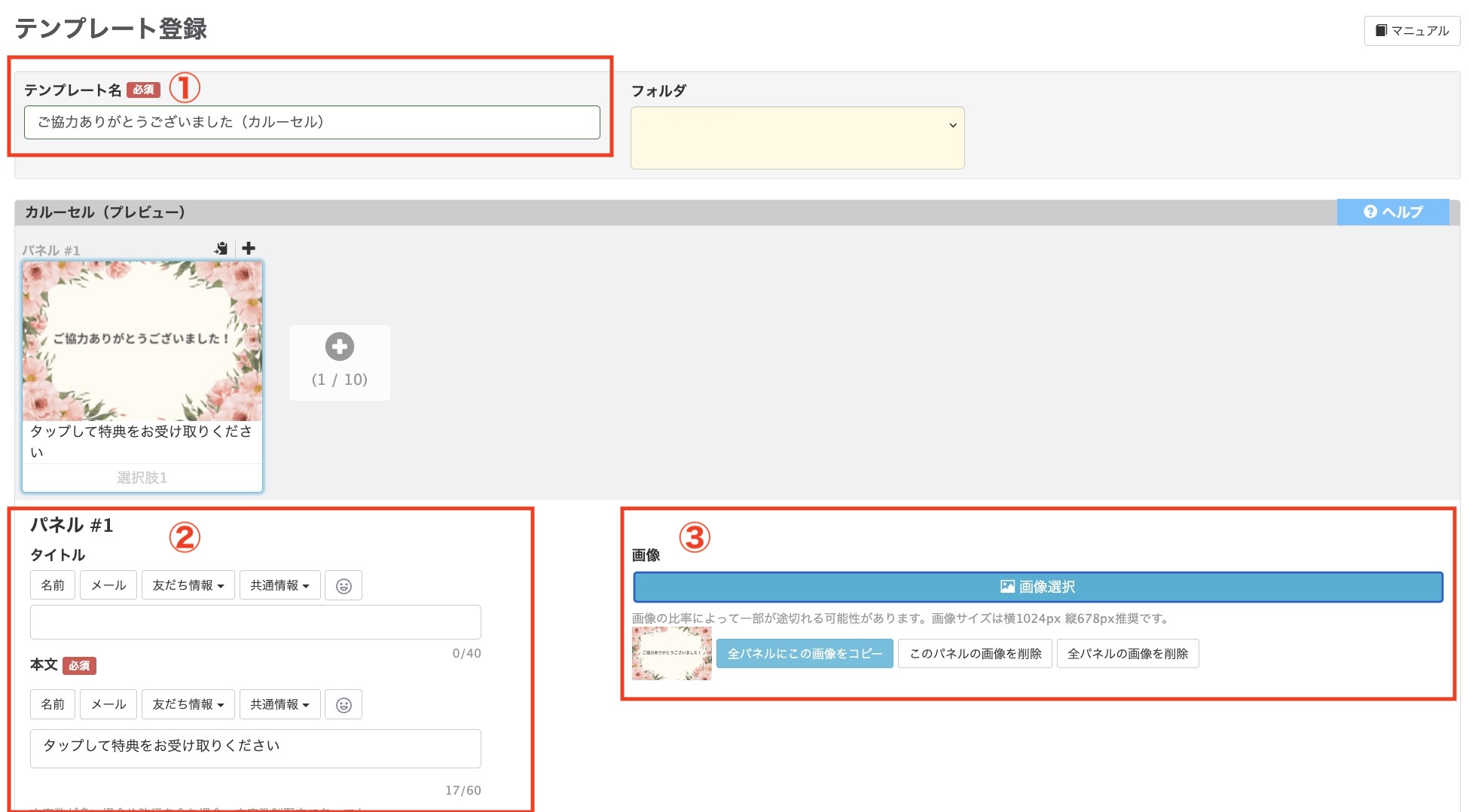
次に、回答の選択肢名の入力とアクション設定を行います。
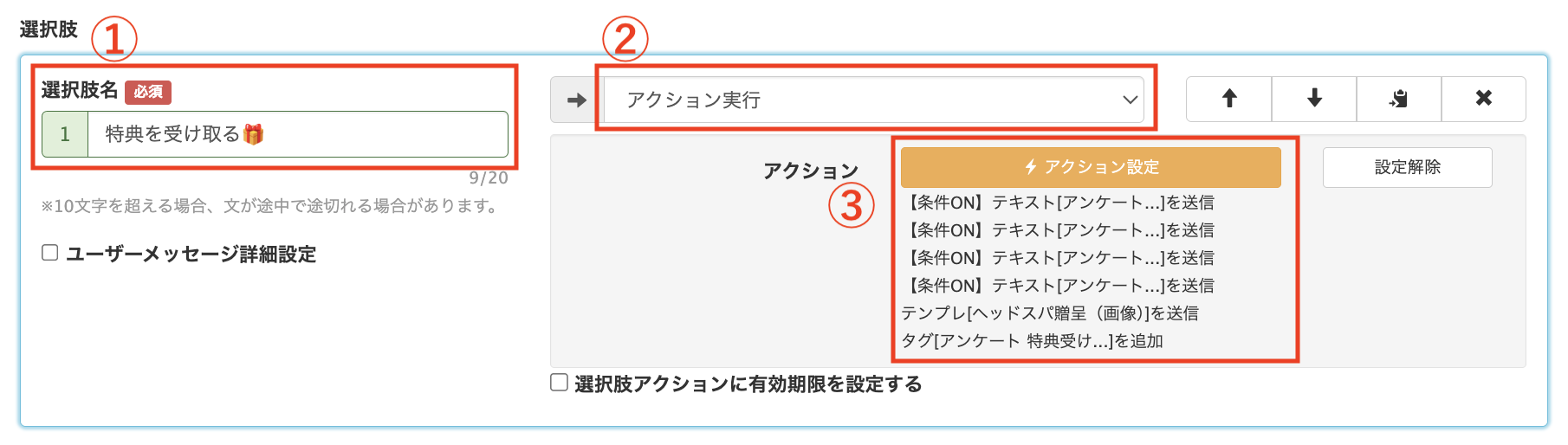
①「選択肢」に表示するテキストを入力します。
②アクションを選択します。
選択肢を入力後、友だちがタップした際に対応するアクションの設定を行います。今回はデフォルトの「アクション実行」を選択します。
③アクション設定を行います。
今回のアクション設定の内容は、次の画像のとおりです。
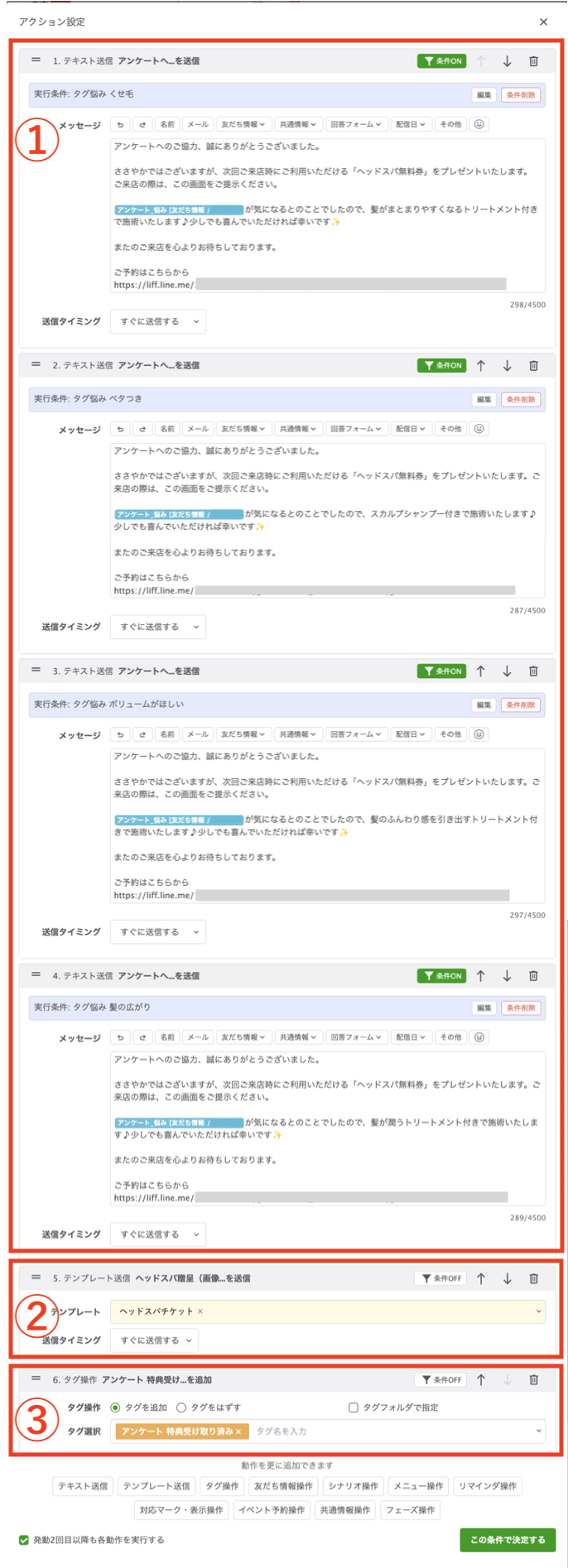
①7問目の「髪のお悩みは?」の回答に応じて4パターンのテキストメッセージを配信する
メッセージにはアンケート回答へのお礼と髪の悩みに合わせたトリートメントでヘッドスパを行う案内を入れ、来店を促す予約リンクも設置しています。
メッセージ内容は以下のようにしました。
[アンケート_悩み] は7問目で選択した友だち情報が自動で挿入され、タグの出し分けで赤字部分が違うメッセージが送信されます。
| 悩みタグ | メッセージ文 |
| くせ毛 | [アンケート_悩み]が気になるとのことでしたので、髪がまとまりやすくなるトリートメント付きで施術いたします♪少しでも喜んでいただければ幸いです✨ |
| ベタつき | [アンケート_悩み]が気になるとのことでしたので、スカルプシャンプー付きで施術いたします♪少しでも喜んでいただければ幸いです✨ |
| ボリュームがほしい | [アンケート_悩み]が気になるとのことでしたので、髪のふんわり感を引き出すトリートメント付きで施術いたします♪少しでも喜んでいただければ幸いです✨ |
| 髪の広がり | [アンケート_悩み]が気になるとのことでしたので、髪が潤うトリートメント付きで施術いたします♪少しでも喜んでいただければ幸いです✨ |
たとえば「悩み くせ毛」タグで出し分ける場合は、条件設定をしたいテキストの右上「条件OFF」をクリックします。

タグ「悩み くせ毛」を選択し、「選択したタグのいずれか1つ以上を含む人」にして、「この条件を設定する」をクリックします。
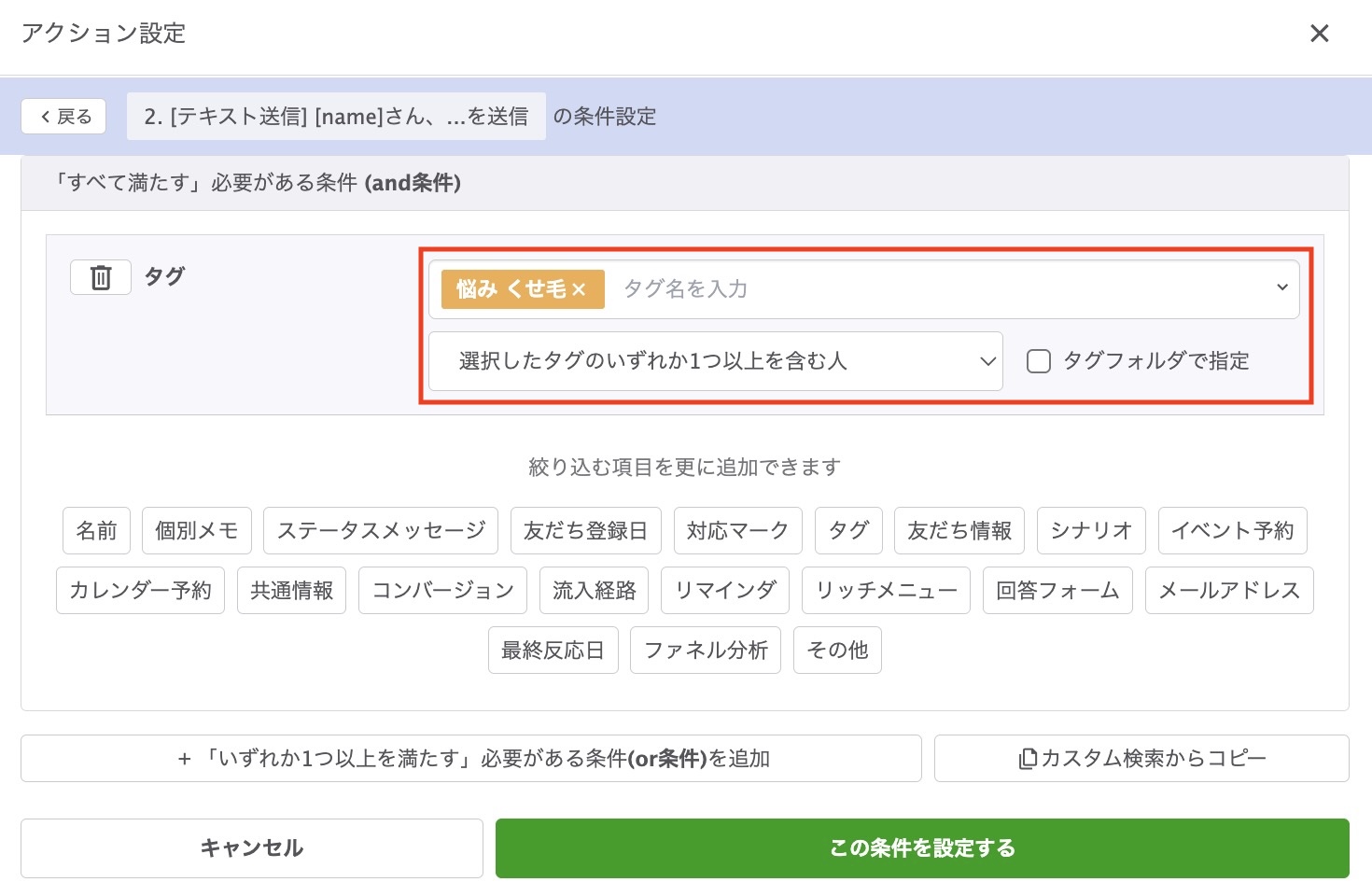
これで、7問目の質問に「くせ毛」と回答した人だけに、このテキストメッセージが送信されます。
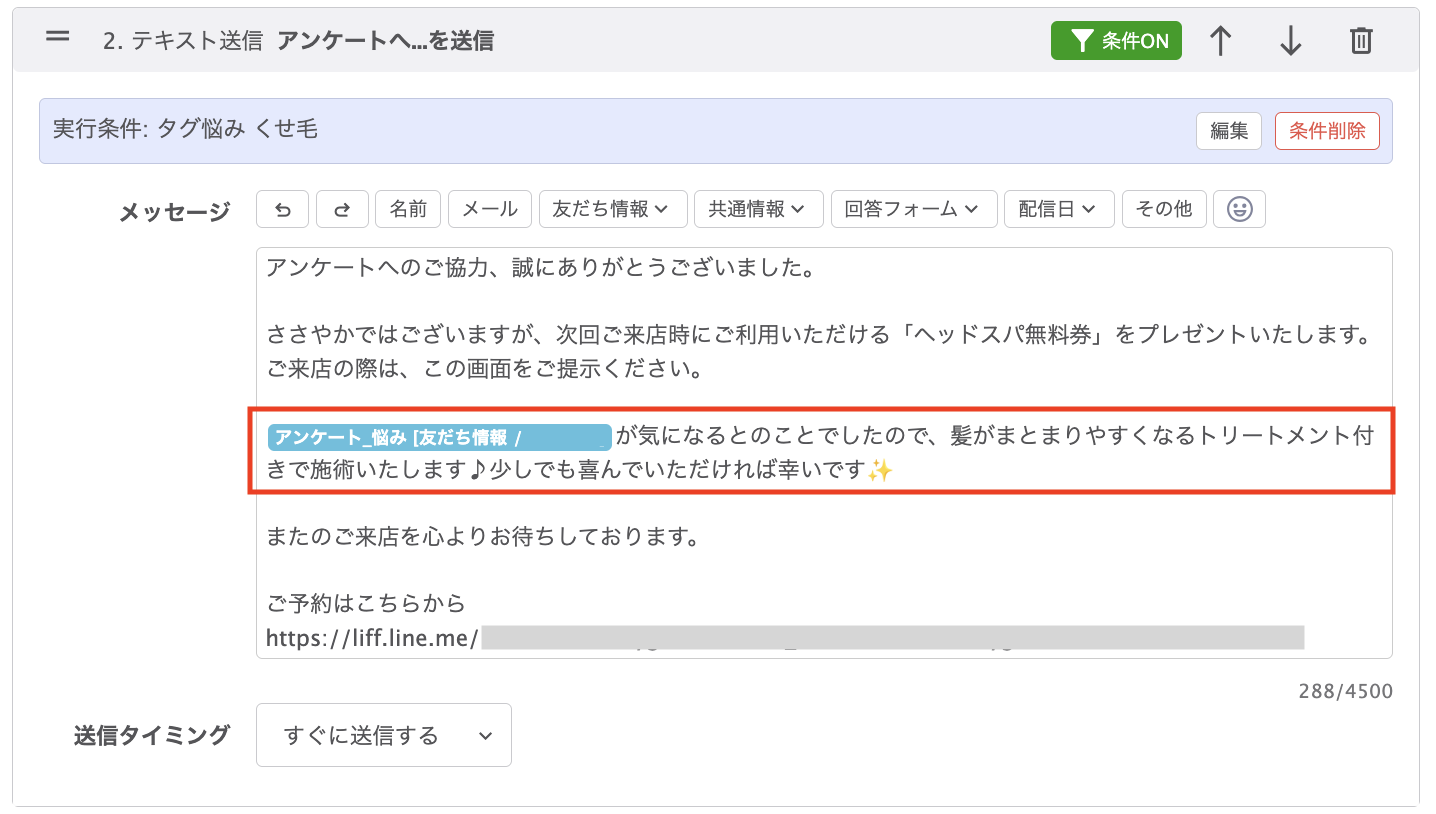
②特典画像を表示する
テキストの後に表示されます。来店時に特典画像を提示する流れのため、来店のきっかけとなり、来店率を高められます。
③「アンケート特典受け取り済み」タグを付与する
特典を受け取った方への販促、受け取っていない方へのリマインドなど、後追い配信のセグメントに活用できます。
オプション設定
オプション設定では、選択肢のタップ回数の制限・回数制限を超えた時の設定、代替テキストを設定できます。
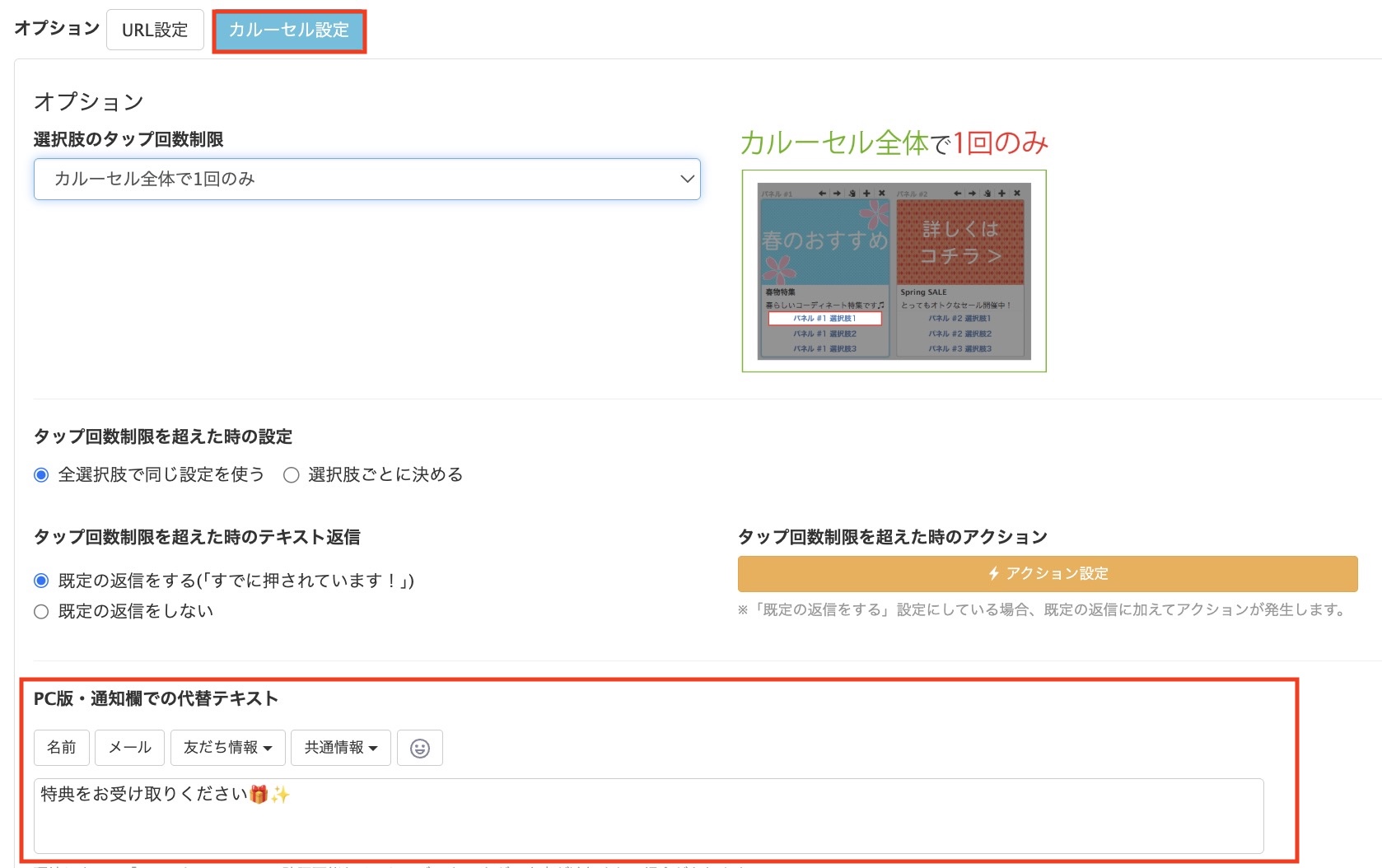
友だちのトーク一覧画面には以下のように表示されます。代替テキストは、訴求次第で開封率アップにつながりますので、ぜひ設定しましょう。
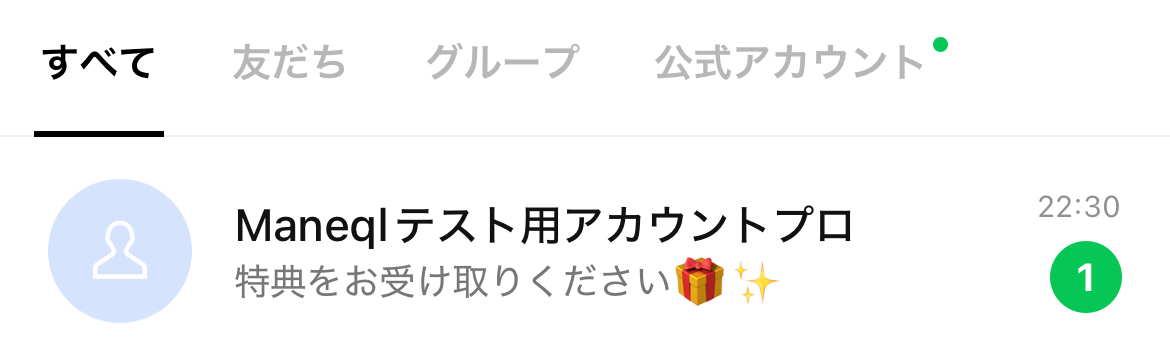
質問用のカルーセル設定
アンケート回答後のテンプレートの登録が完了したら、質問用カルーセル(Q1〜Q7)の設定を行います。
まずは最後の質問用カルーセル「Q7 髪のお悩みは?」を登録します。

お礼のテンプレートと同様に、テンプレート名・画像・本文・選択肢を設定します。「本文」には質問内容を、「選択肢」には回答の内容を入力していきます。
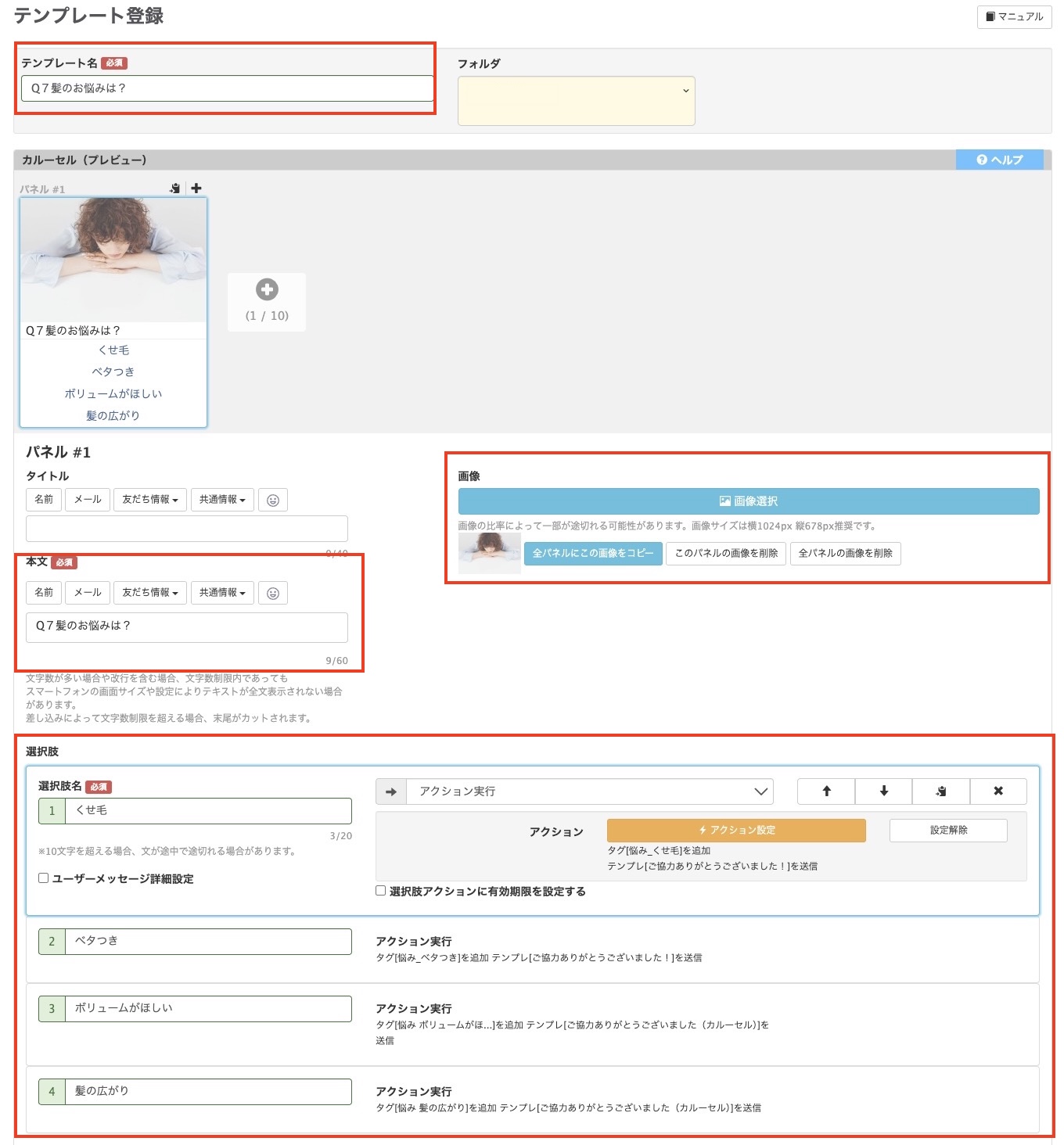
選択肢のアクション設定は以下のとおりです。
【「くせ毛」のアクション設定】
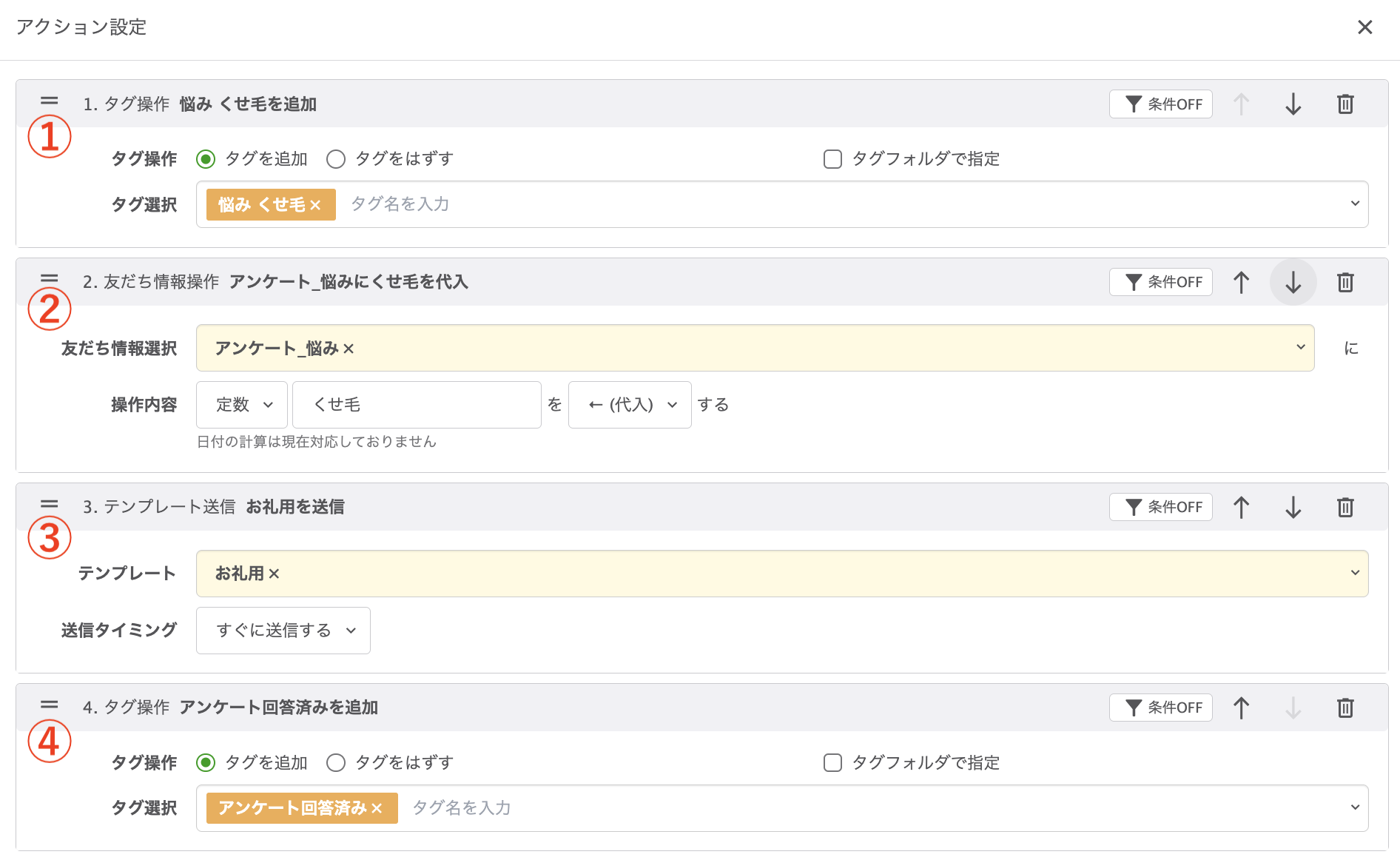
①タグ操作 :「悩み くせ毛」を付与
②友だち情報操作 : 【アンケート /悩み】に「くせ毛」を代入
③テンプレート送信:「お礼用」を送信
④タグ操作 :「アンケート回答済み」を付与
次に「Q6 興味のあるアイテムは?」のカルーセルを作成します。
アクション設定では、回答に対応したタグ付与と次の質問テンプレートを表示させます。
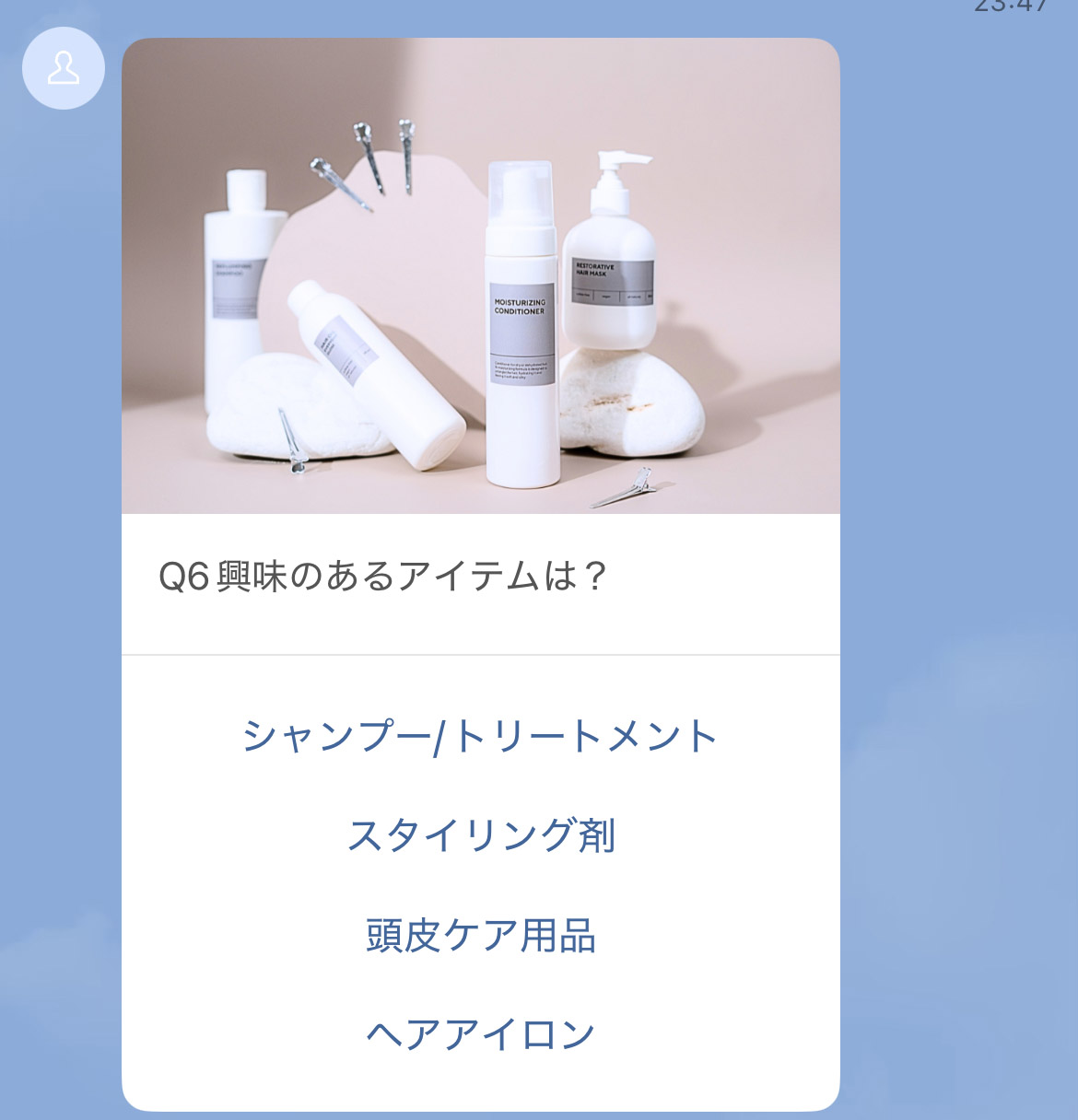
設定画面は、以下のとおりです。
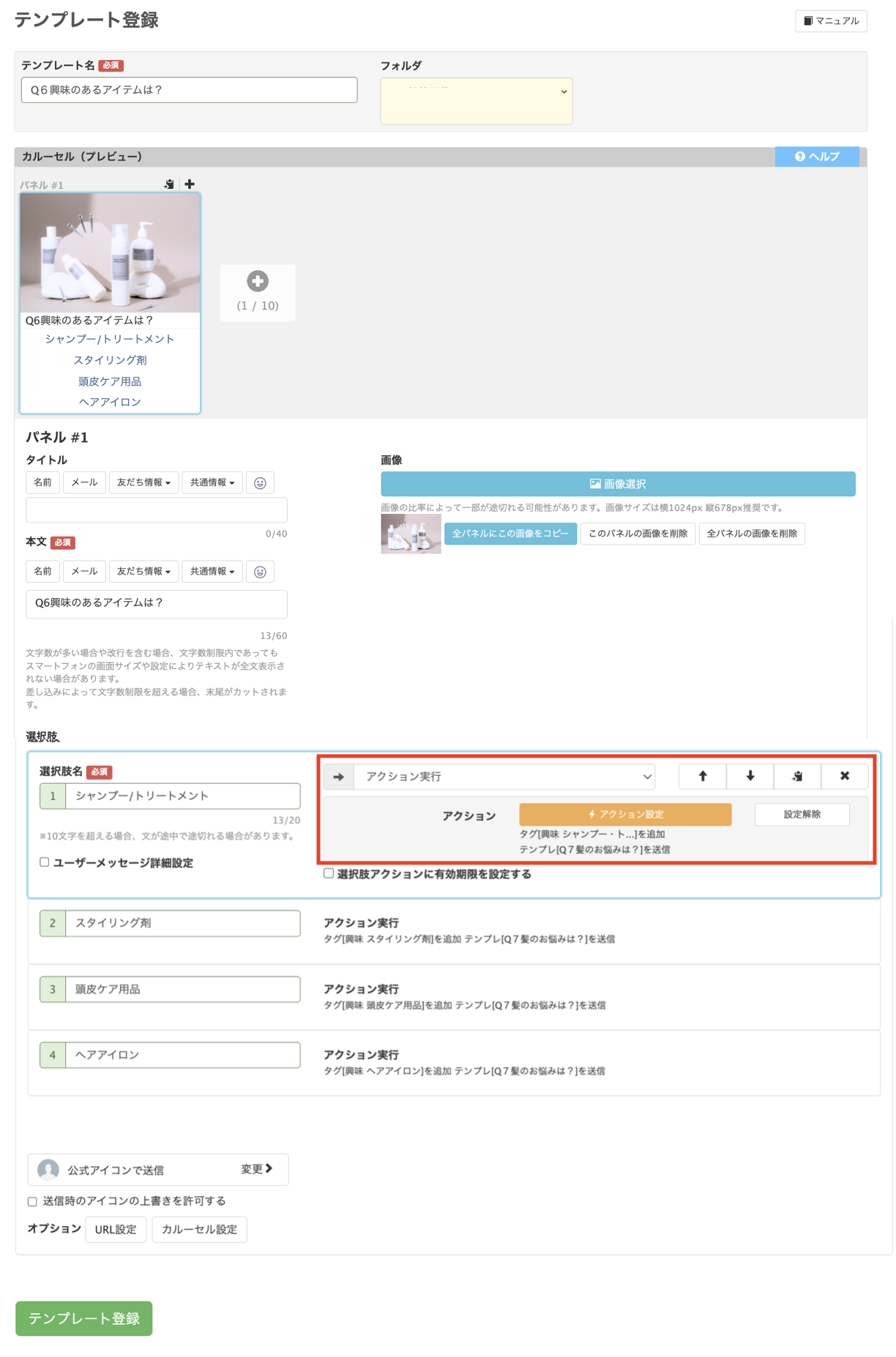
アクション設定の内容を解説します。
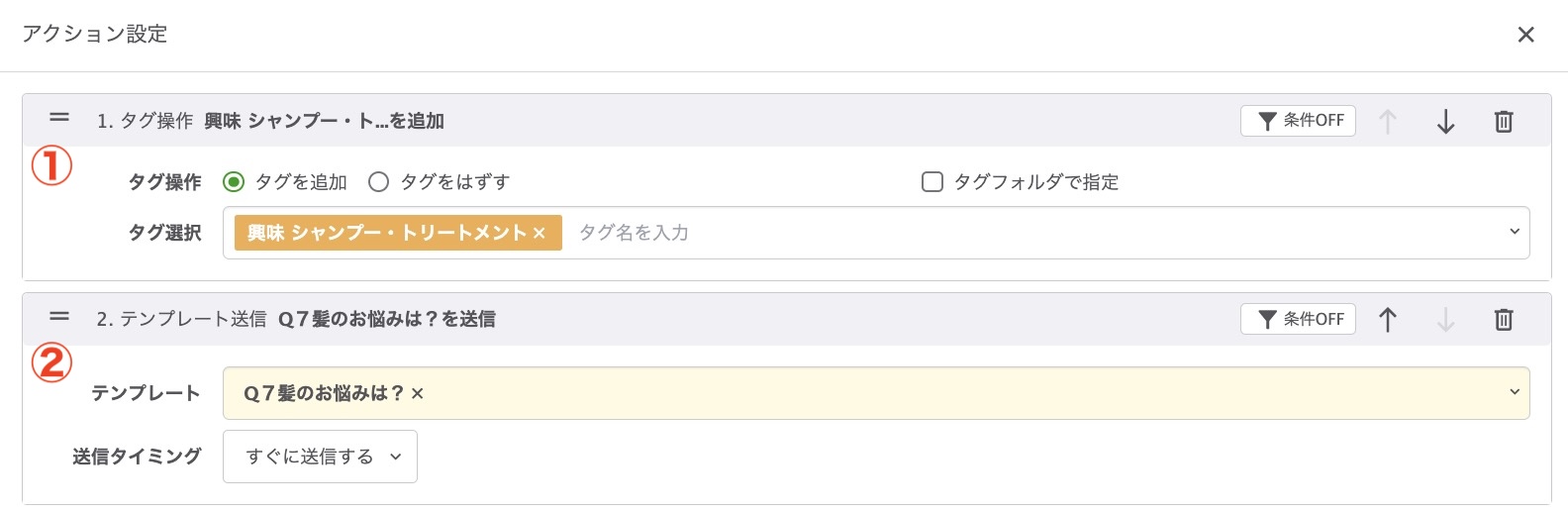
①回答内容に応じたタグを付与
②次に表示させる質問のテンプレートを設定
ここからは、同じ要領でQ1〜Q5の質問用カルーセルを作成します。
注意点として、「Q1年代は?」の作成時に選択肢が1パネルの上限である4つを超えるため パネルを2つに分ける必要があります。
以下のように、パネル#1を複製すると画像や質問がそのまま入った状態で複製できるので、複製後に選択肢を変更するとスムーズです。
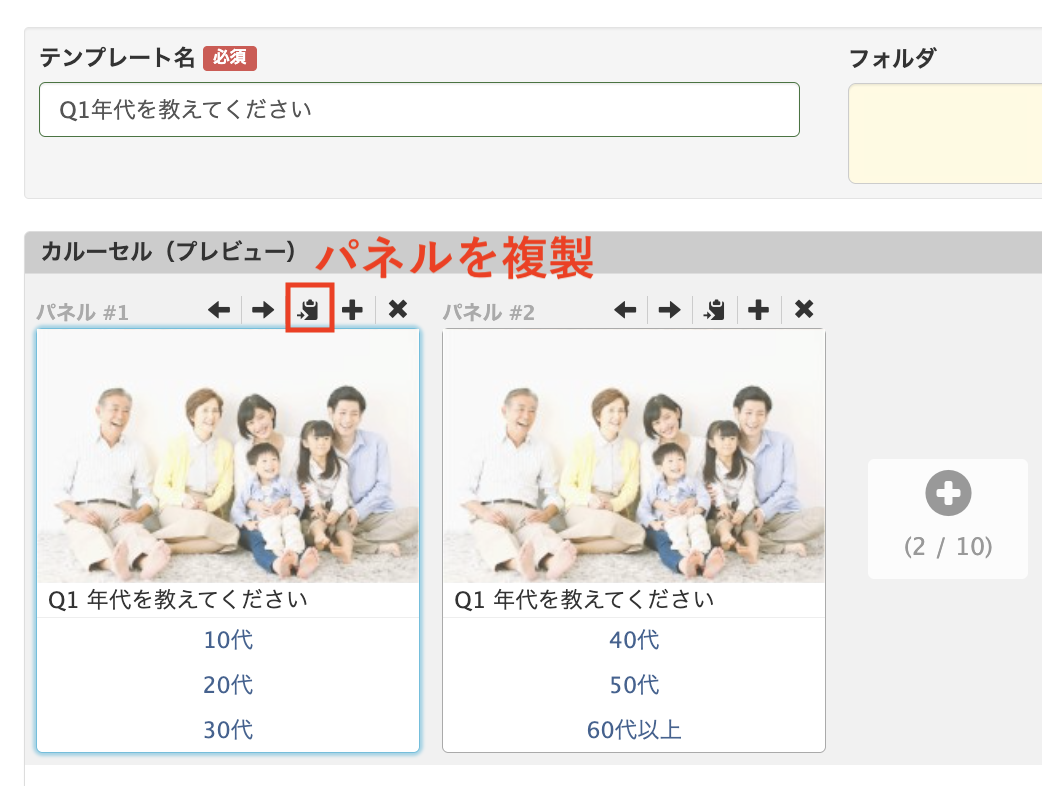
アンケート開始用カルーセルを設定する
質問用のカルーセルを全て作成したら、最後にアンケート開始用のカルーセルを作成します。
今回は、テキストメッセージとカルーセルのパックで一斉配信する設計にしています。
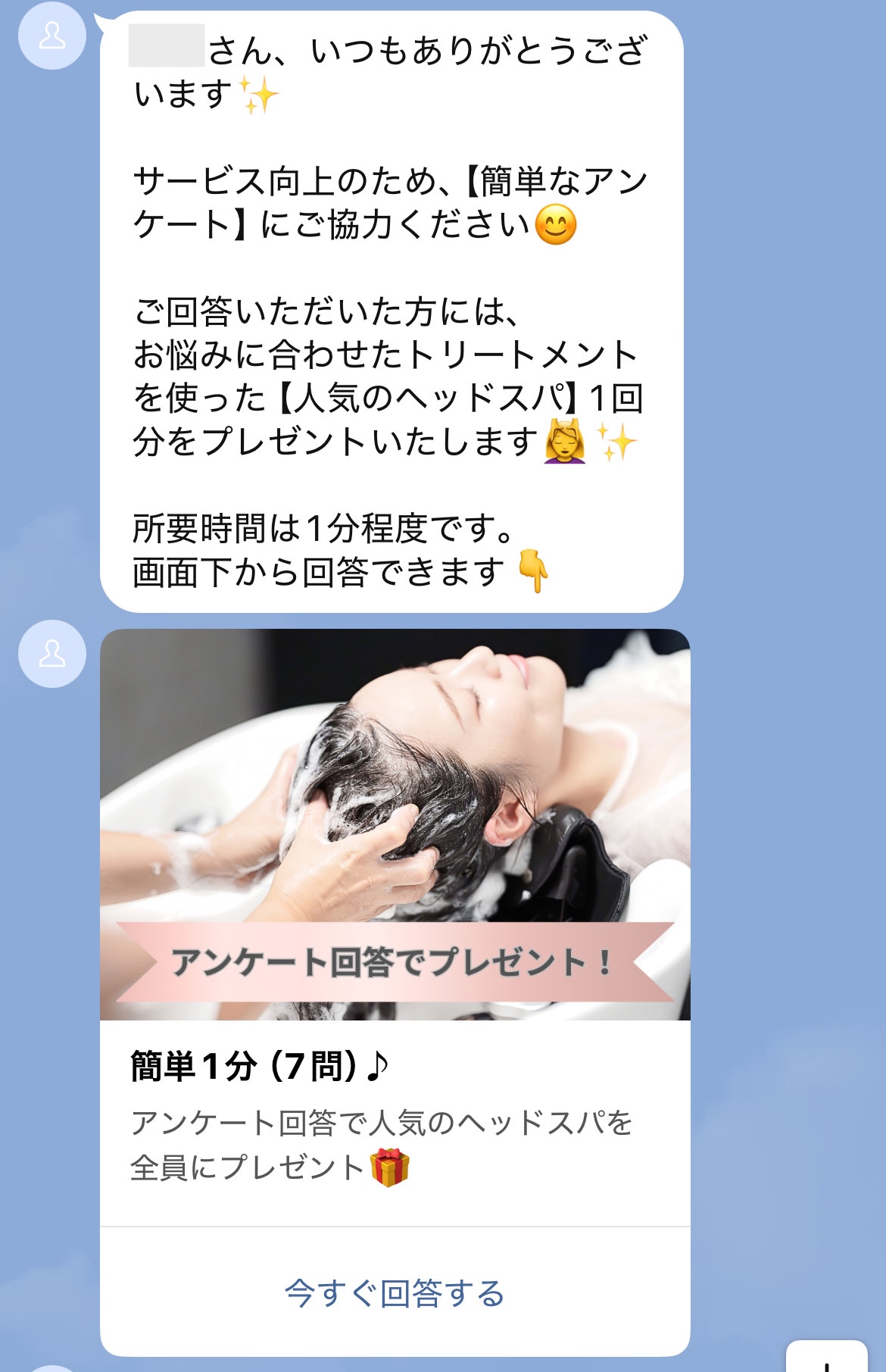
カルーセルパネルのタイトルは 「簡単1分(7問)」 としました。「手軽に答えられる」という印象を与え、回答へのハードルを下げる効果が期待できます。
選択肢の 「今すぐ回答する」 のアクション設定はQ1の質問テンプレート送信を設定し、アンケートが開始されるようにします。
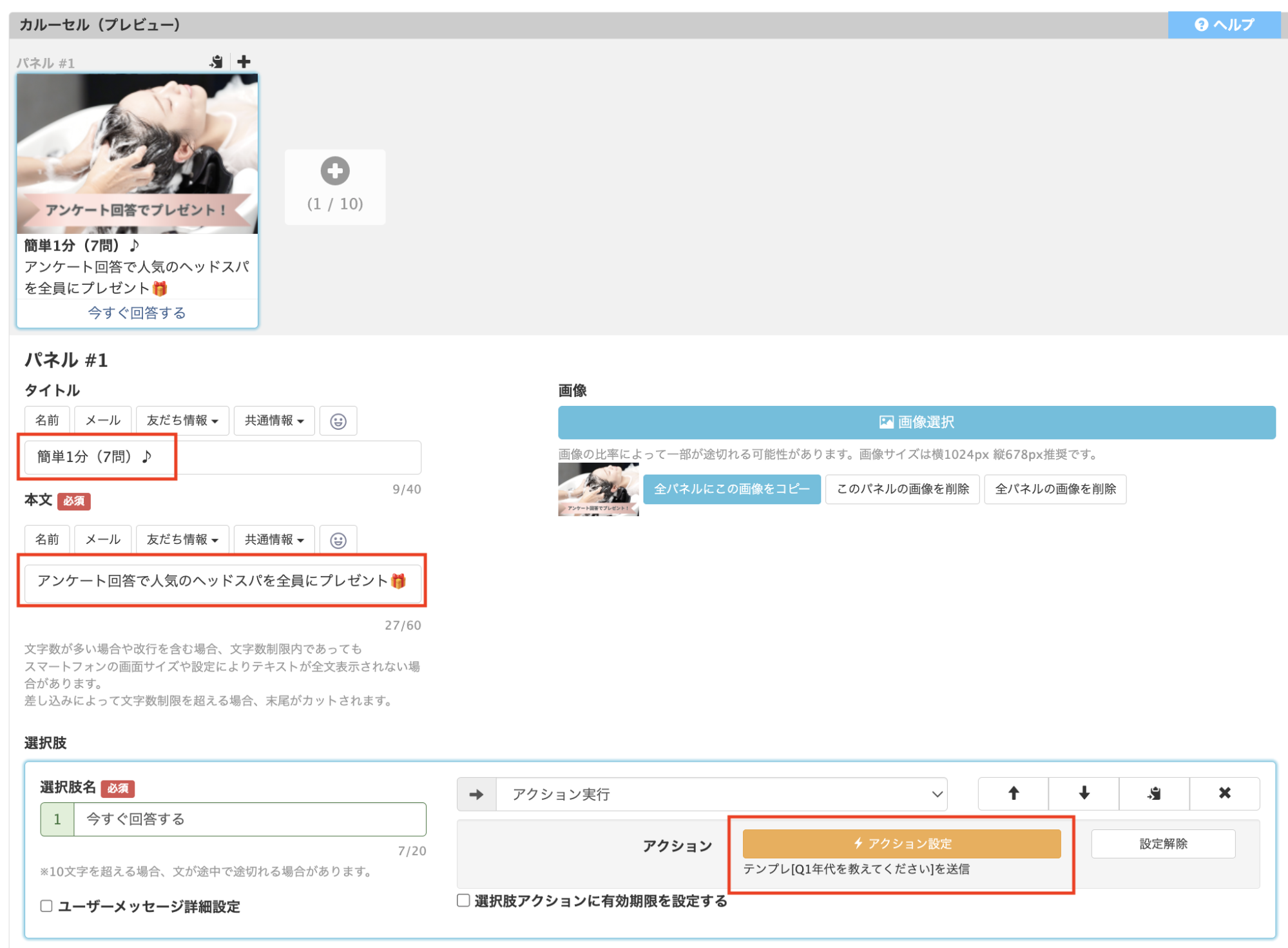
⑦テスト配信で動作をチェックする
アンケートの設定が完了したら、必ずテスト配信を行い、動作確認をしましょう。
管理画面左メニューバー>テンプレート>該当するテンプレート「アンケート開始(パック)」>操作>「テスト送信」からテスト対象アカウントを選び、配信します。
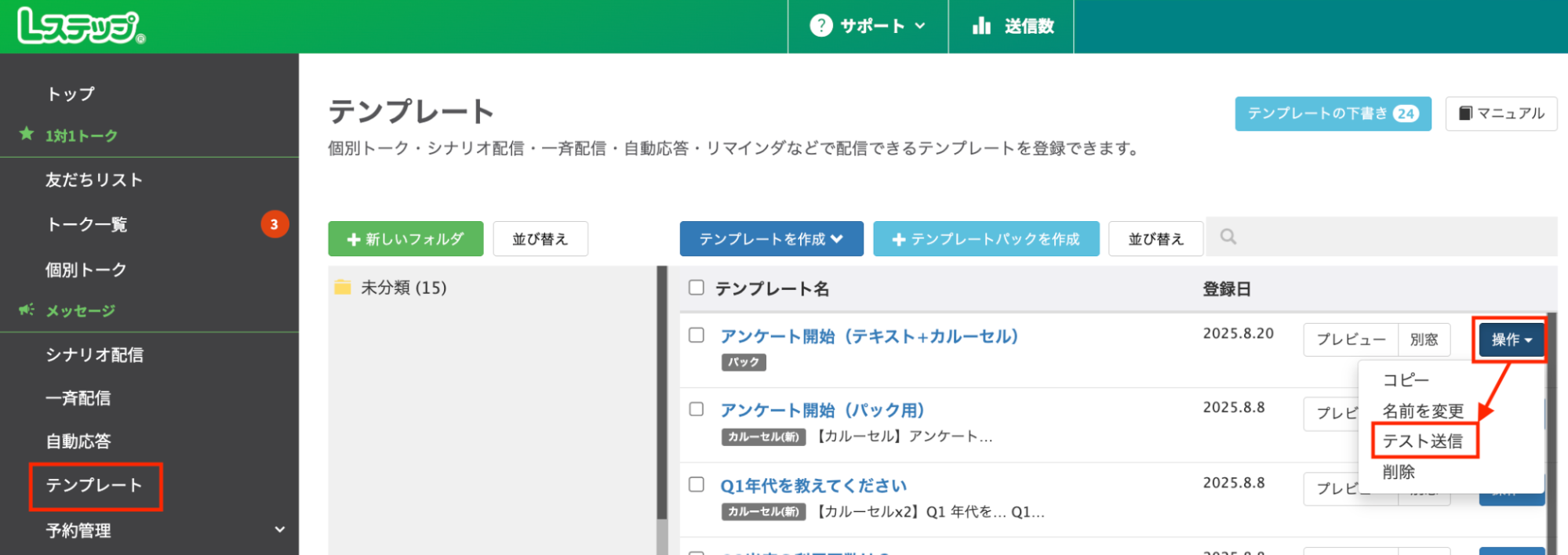
- タグ、友だち情報、遷移先などが正常に挙動しているか
- スマートフォンでの表示は見やすいか
- 誤字脱字や不自然な表現はないか
タグの確認
タグ動作の確認は、メニュー欄の「友だちリスト」からテスト送信をした該当の友だちを選び、管理画面でタグが正しく付与されていればOKです。
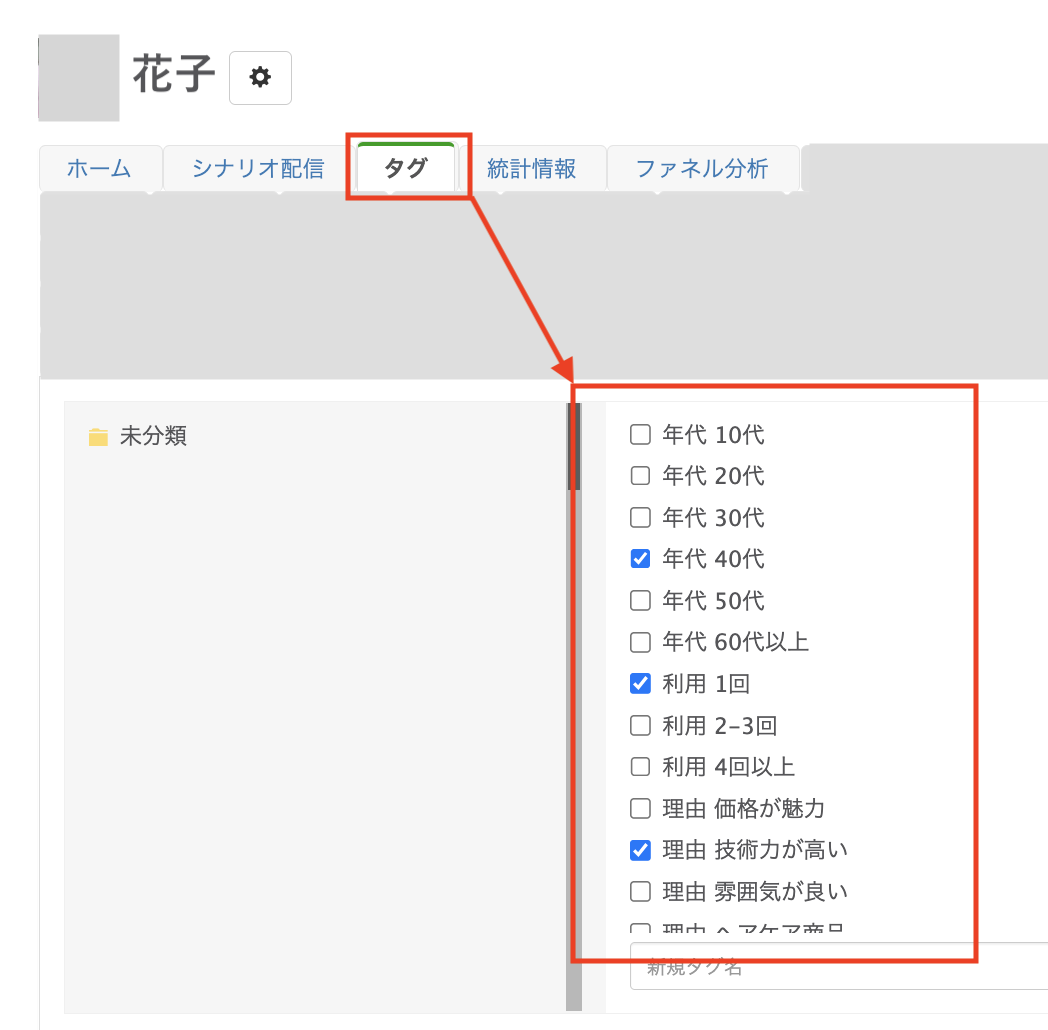
友だち情報欄の確認
今回作成した「アンケート/悩み」に正しい登録情報が入力されていれば確認完了です。
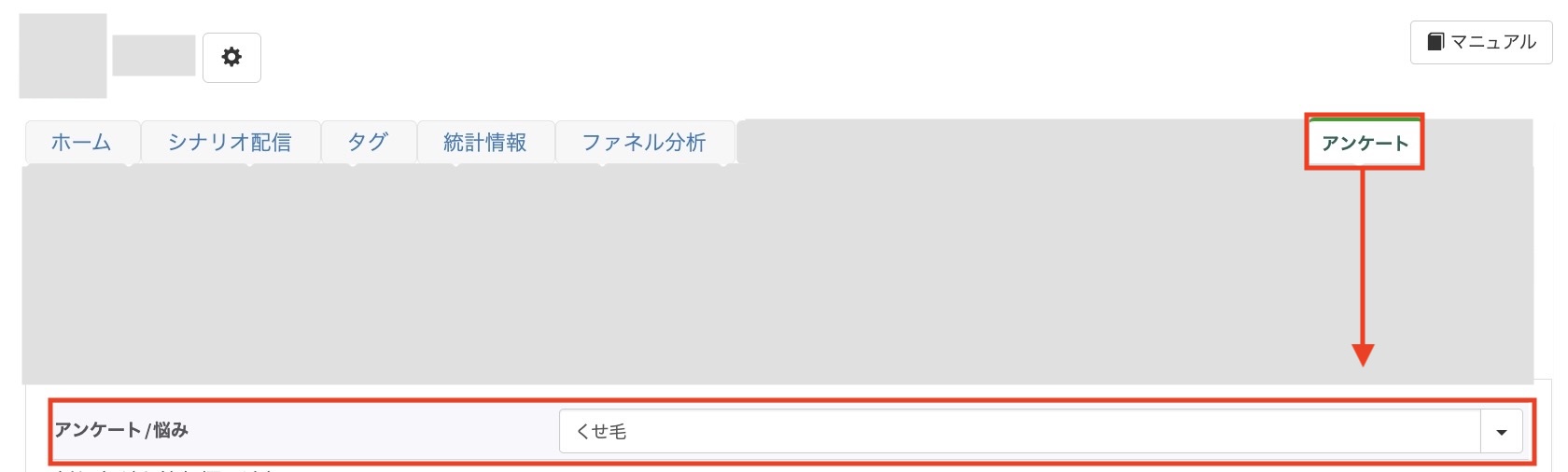
カルーセルでアンケートを作るメリット
カルーセルは、画像とテキストを組み合わせたパネル形式で表示できるため、視覚的にわかりやすいのが特徴です。
カルーセルでアンケートを作るメリットは、以下のとおりです。
- 友だちの興味や属性を詳しく取得できる
→悩みや関心など、1人ひとりの情報を把握できる
- 回答内容に応じてタグやシナリオを設定できる
→不要な配信を減らし、最適なアプローチが可能
- 誰が回答したか・していないかを把握できる
→未回答者に自動でリマインド送信できる
このように、単なるアンケートではなく、「回答→特典→予約や来店促進、パーソナライズされた販促」まで、一連の流れをLステップ内で完結できるのは大きな魅力です。
ぜひ、自社アカウントに合ったカルーセル設計を試してみてください。
アンケートの回答率を上げる方法
アンケートの回答率を上げる方法をご紹介します。
所要時間・質問数・特典を明示
アンケートの最初に、「質問数」「所要時間」「特典内容」などを伝えるのがおすすめです。
たとえば、「全5問・1分で完了!500円OFFクーポン進呈」など、手軽さとメリットが明確になると、参加のハードルが下がります。
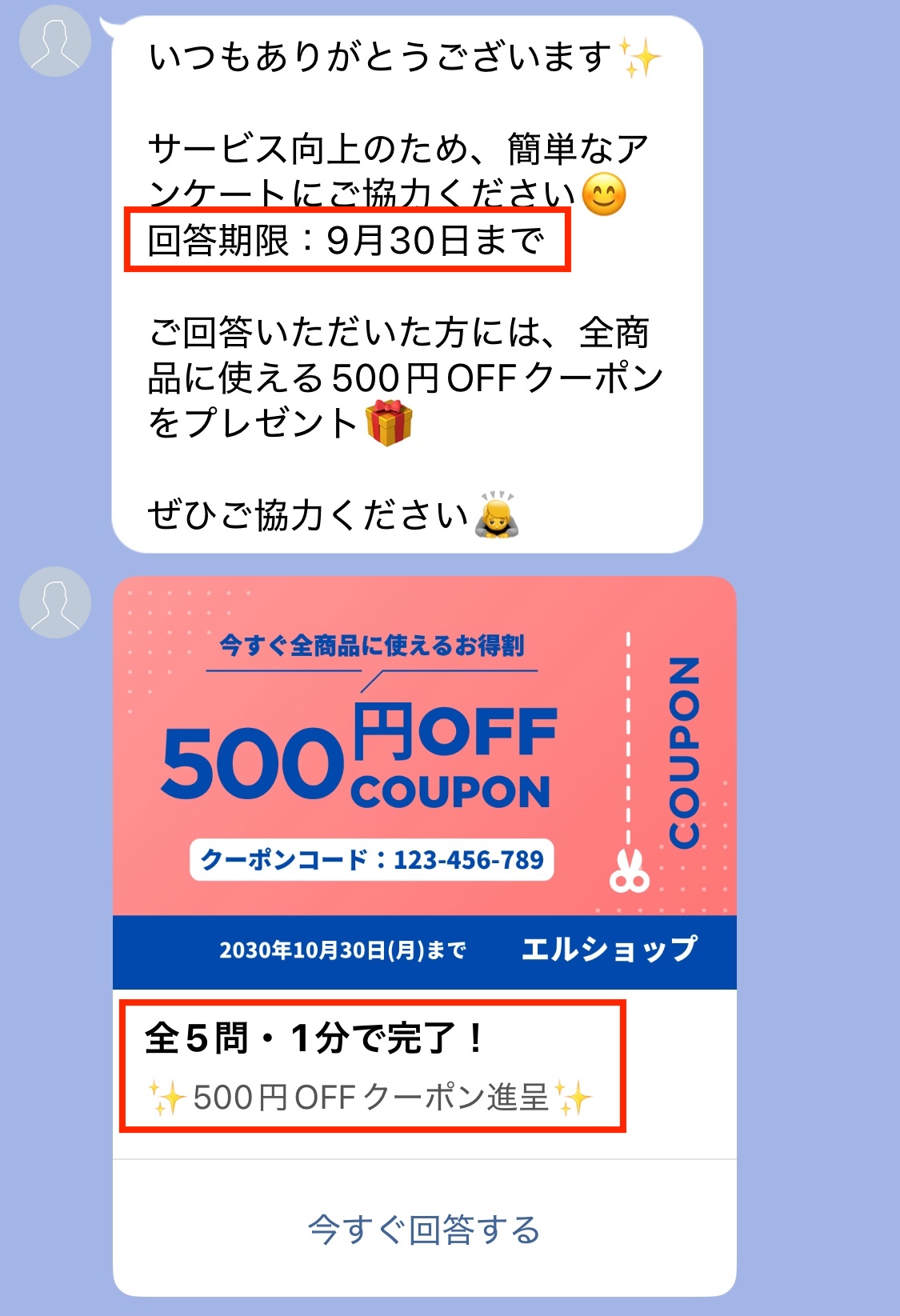
さらに「◯日まで限定」といった期限を設けると、「今すぐ答えないと損かも」と感じるデッドライン効果が働き、行動を後押しできます。
中盤にも質問数と特典を明示して離脱防止
質問数の多いカルーセルアンケートでは、中盤での「声かけ」が離脱を防ぐ場合もあります。
たとえば、回答が進んだタイミングで「あと3問でクーポンGET」などと表示すると、友だちのモチベーションを保ちやすくなります。
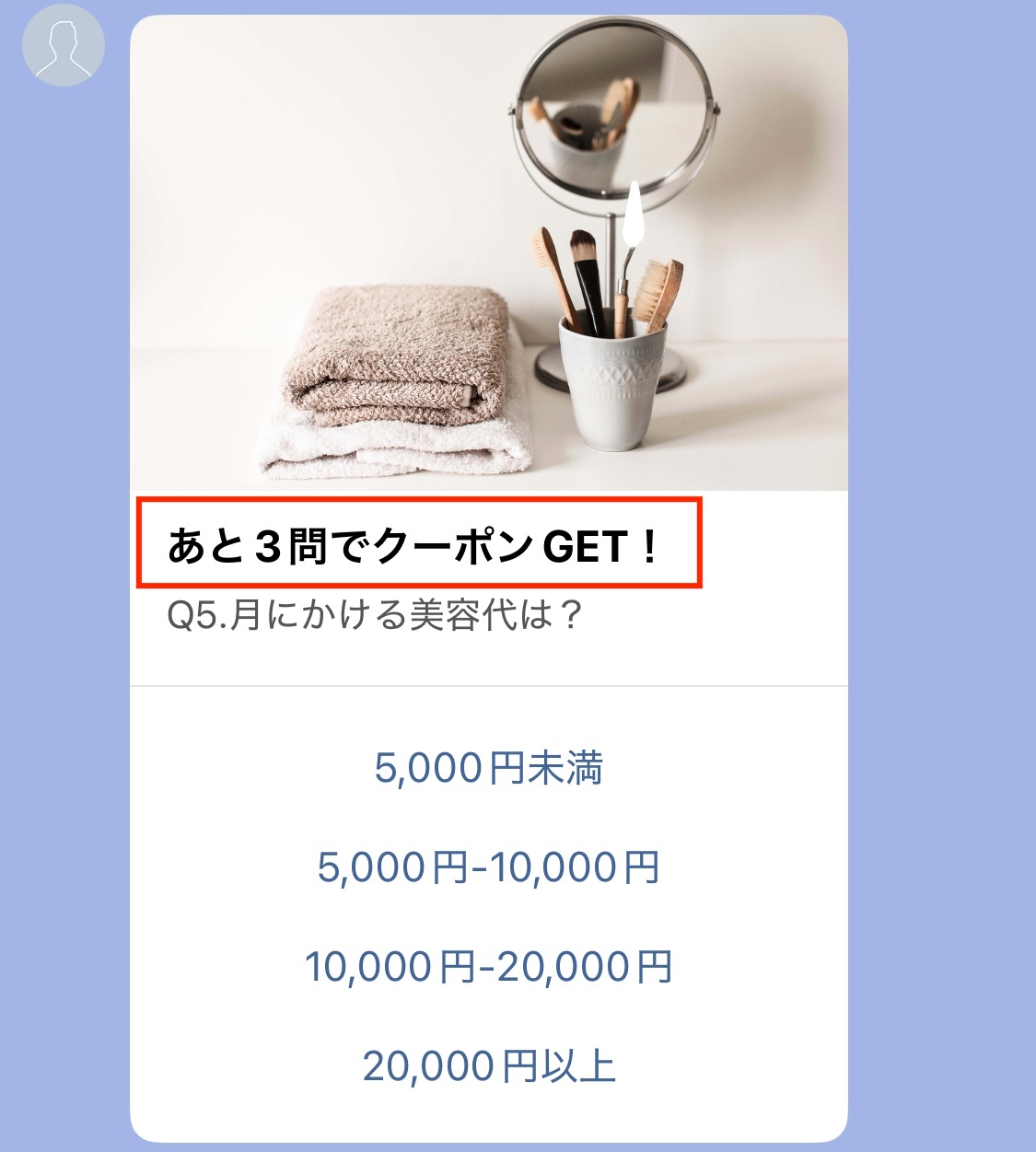
途中経過の声かけは、「あと少しなら最後までやろうかな」という心理を引き出す効果的なアプローチです。
わかりやすい画像と質問にする
カルーセルアンケートでは、見てすぐに理解できる質問文と画像が回答率を左右します。
質問が長く難しい表現の場合、読むのが面倒に感じられ、途中離脱の原因になります。
質問は「どれに興味がありますか?」「髪のお悩みは?」など、短く・シンプルな言葉で伝えるのがポイントです。

また、パネルには直感的にイメージしやすい画像を添えるのがおすすめです。
予約・販促の導線を作る
アンケートに回答してもらったら、特典を渡して終わりではなく、次のアクションにつなげる導線設計が重要です。
たとえば、特典配布後に「予約はこちら」「あなたに合ったメニューを見る」などのリンクやボタンを自動で表示できます。
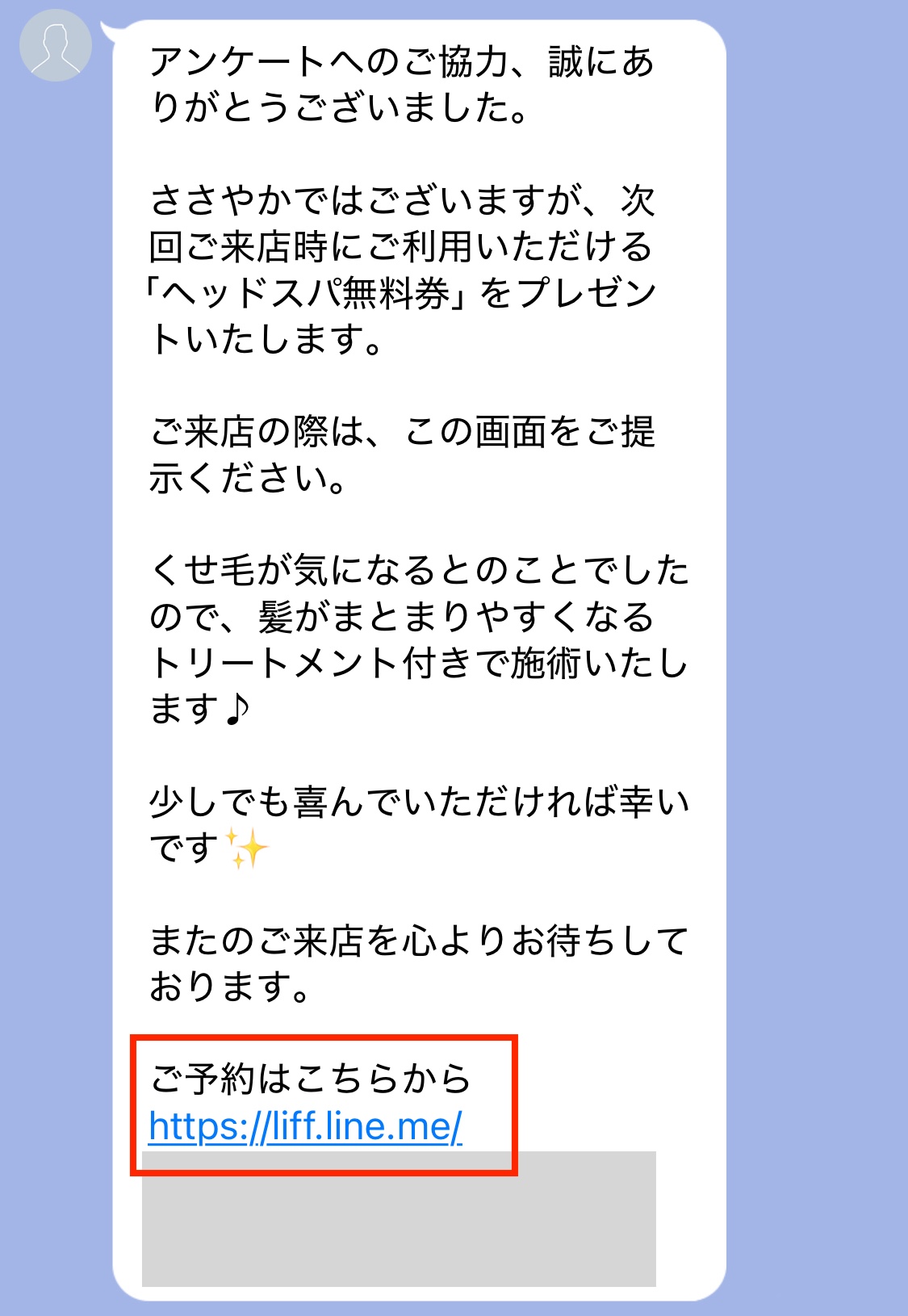
上の画像では、Lステップの予約機能を利用したリンクを設置しており、そのまま予約管理まで自動化できます。
このように導線を用意すると、「回答→特典→行動(予約・来店・購入など)」の流れを、スムーズに設計できます。
「回答がまだの方へ」リマインダ配信
アンケート回答率を上げる方法の一つが、リマインドです。
Lステップでは、特定のタグが付いていない人、またはタグが付いている人に対して自動でフォローアップメッセージを送る設定ができます。
たとえば、「まだアンケートにご協力いただいていない方へ」と案内すれば、忘れていた友だちへの行動を促せます。
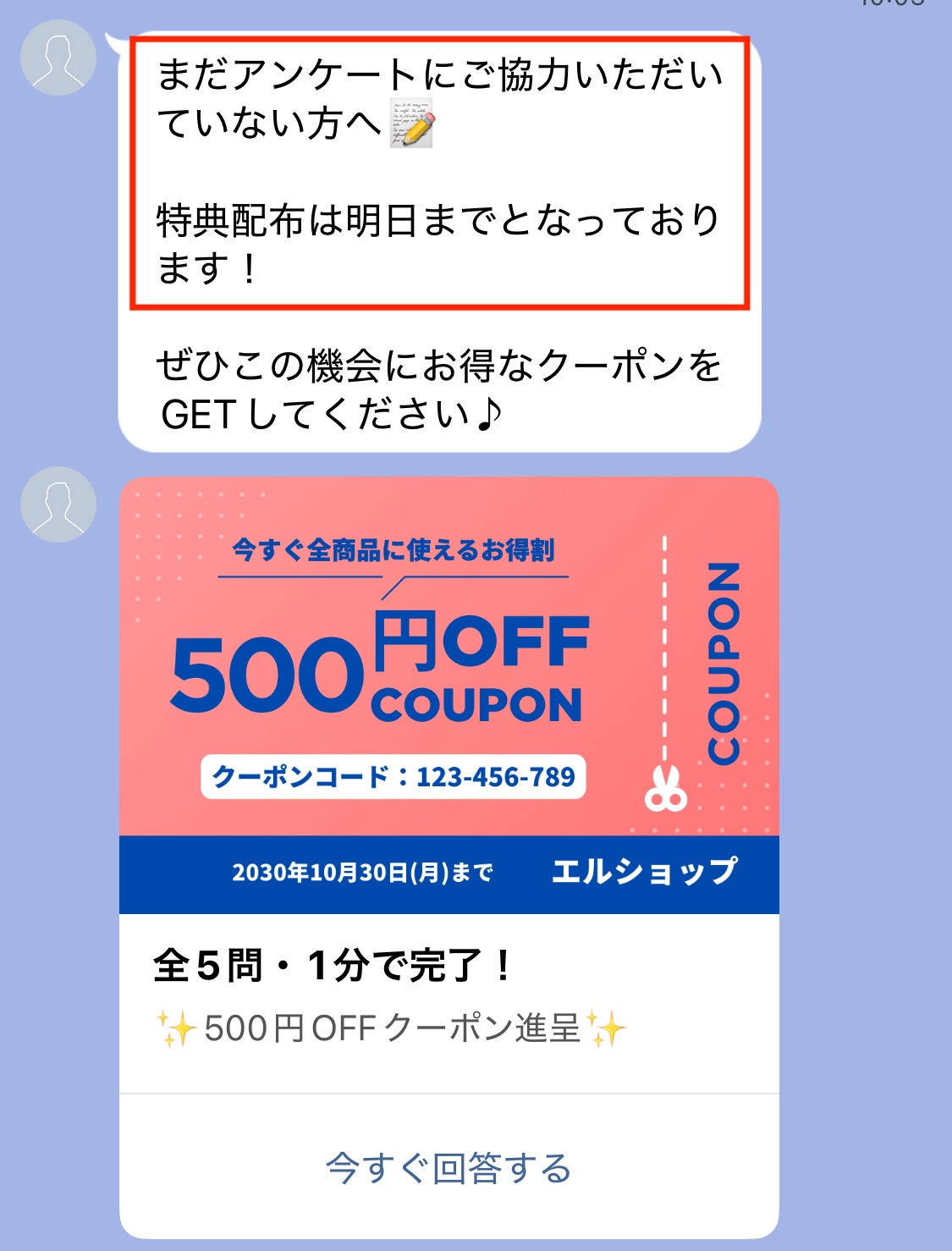
リマインドには、「特典は明日まで!」などの期限を添えるとさらに効果的です。
アンケート回答の活用方法
アンケート回答の活用方法をご紹介します。
回答内容によってシナリオ配信を変える
カルーセルアンケートでは、回答に応じて自動でタグが付与され、そのタグを基に異なるシナリオ配信ができます。
たとえば「くせ毛で悩んでいる」と答えた方には縮毛矯正の案内を、「頭皮ケアに関心がある」と答えた方にはスカルプケア情報を届けます。
回答に合わせた情報が届くと、「自分のための情報」と感じてもらいやすく、メッセージの開封率や反応率が自然と高まるでしょう。
リッチメニューの出し分け
アンケートの回答内容に応じてリッチメニューを出し分ければ、ユーザーの関心に沿った導線を自然に作れます。
たとえば「スタイリング剤に興味あり」と答えた方には関連アイテムを大きく表示し、視覚的に訴求することでタップにつながりやすくなります。
関心を持った内容がすぐ目に入るため、次の行動に移しやすいのがメリットです。
さらに自動切り替えが可能なので、管理の手間を増やさずに効果的な運用ができます。
マーケティング戦略への活用
カルーセルアンケートで得られた回答は、サービスの見直しや新メニューの開発など、マーケティング戦略に活用できます。
顧客の悩みや関心を分析すれば、強化すべきメニューや効果的なキャンペーンが明確になり、商品の仕入れや販促にも活かせます。
さらに、LステップはGoogleスプレッドシートと連携できるため、回答を一覧で管理・分析が可能。
リアルな顧客データを施策に反映すれば、満足度向上からリピート率アップ、長期的な戦略設計まで幅広く役立つはずです。
まとめ
本記事では、カルーセルアンケートを作成する手順と、回答率を高めるコツ、集めたデータの活用法を解説しました。
画像付きのカルーセルは視覚的にも魅力的で、友だちの興味や悩みにスムーズにアプローチできます。アンケートで得た友だちの声は、サービスの質を高める重要な情報です。
ぜひ本記事を参考に、自社に合ったカルーセルアンケートを設計してみてください。
設定に不安がある方や、さらに活用方法を深めたい方は、Lステップ契約者様限定の「スポットコンサル」もぜひご利用ください。
認定サポーターが個別にサポートし、成果につながるLINE運用をお手伝いします。

















-1.jpeg)

